Konica minolta IC-205 User Manual [no]
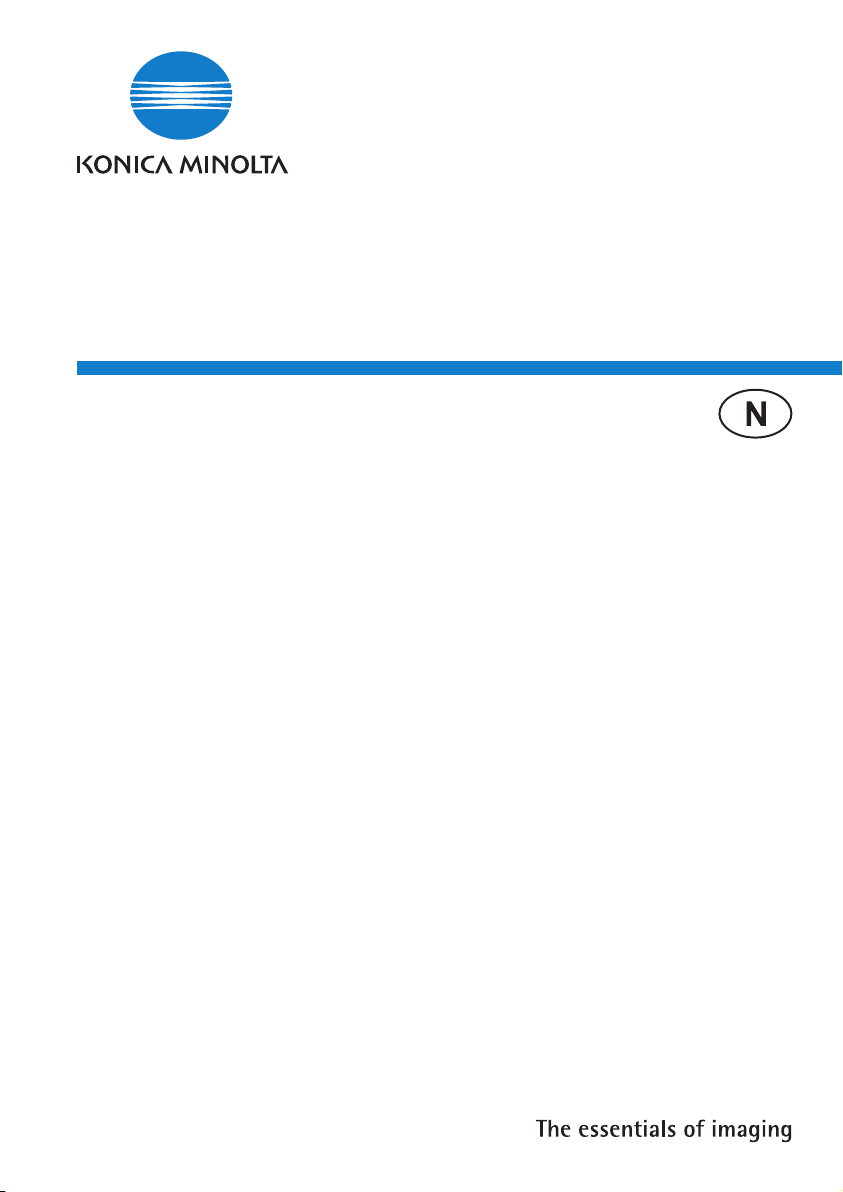
IC-205
Software Kit
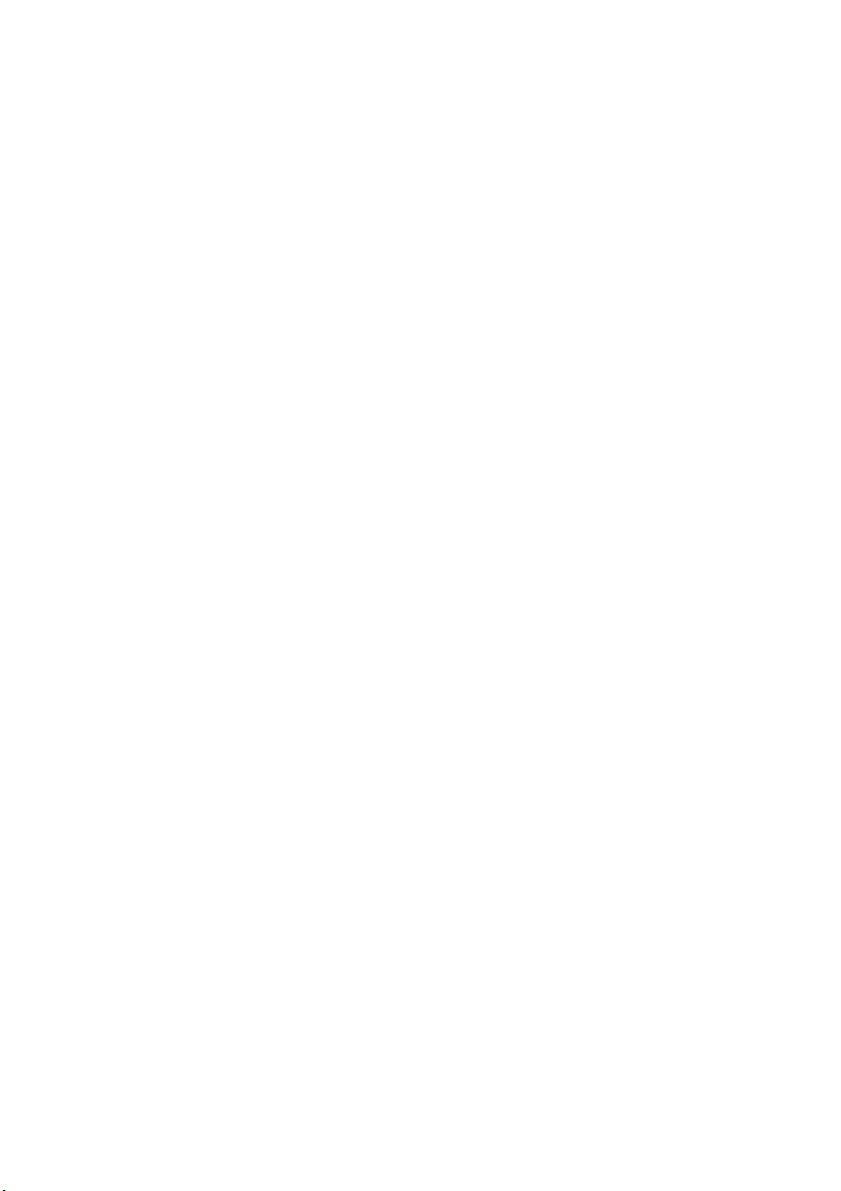
.
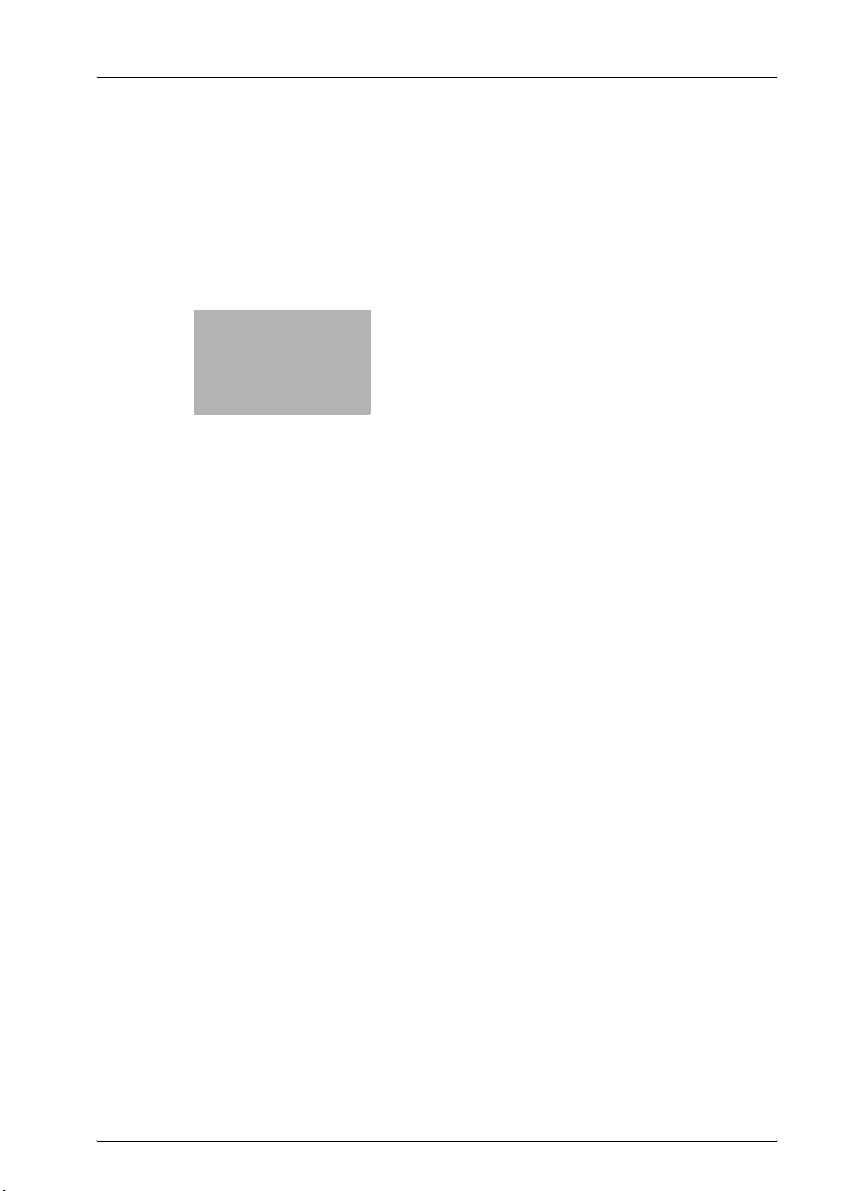
x
Innholdsfortegnelse
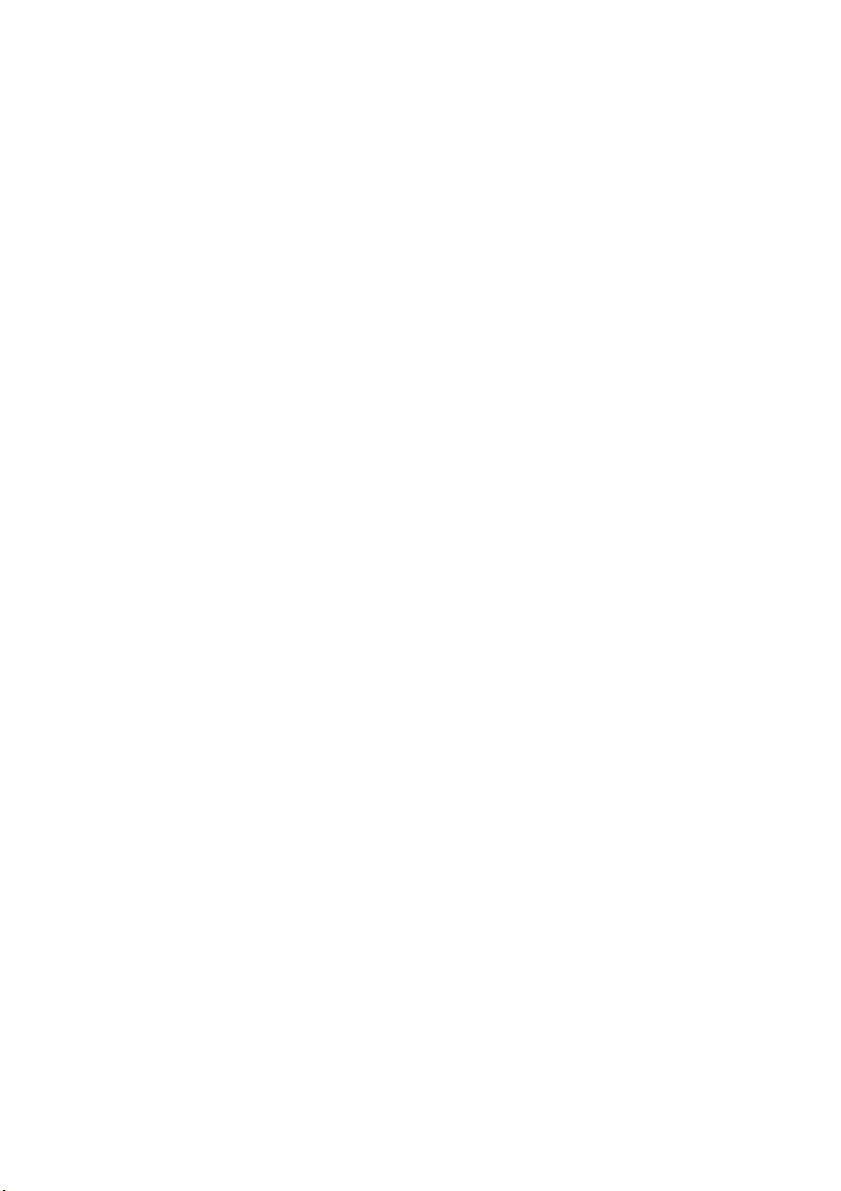
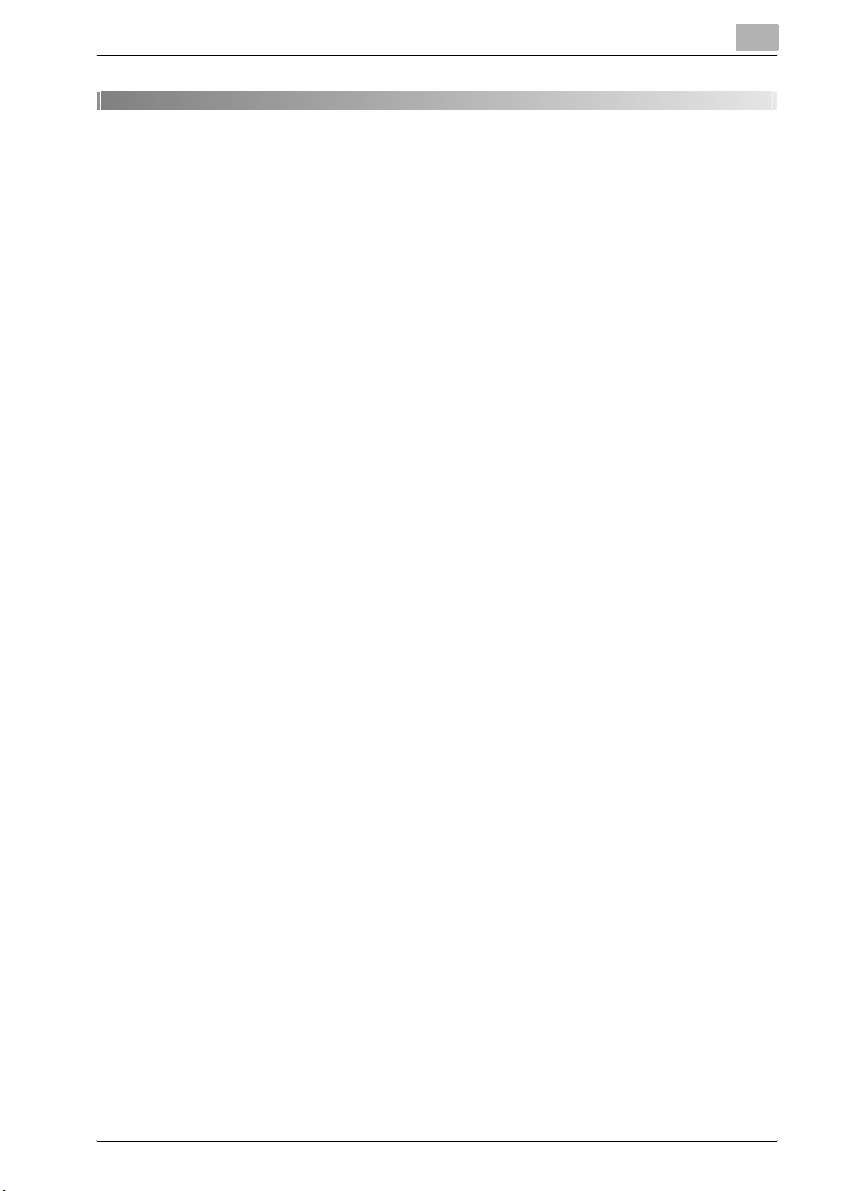
Innholdsfortegnelse
1 Velkommen
1.1 Varemerker ........................................................................................ 1-4
2 Gjøre klart
2.1 Systemkrav ........................................................................................ 2-3
2.2 Funksjoner i bildekontroller IC-205 ................................................. 2-5
Ulike utskriftsfunksjoner ................................................................. 2-5
3 Koble til en datamaskin
3.1 Tilkoblingstyper ................................................................................ 3-3
Parallellporttilkobling ...................................................................... 3-3
USB-porttilkobling ......................................................................... 3-3
Nettverkstilkobling ......................................................................... 3-3
3.2 Parallellporttilkobling ....................................................................... 3-4
Koble maskinen til parallellporten på datamaskinen ..................... 3-4
3.3 USB-porttilkobling ............................................................................ 3-5
4 Installere skriverdriveren
4.1 Oversikt over installasjon av skriverdriver ..................................... 4-4
Installere ved hjelp av Plug and Play ............................................. 4-4
Installere ved hjelp av Veiviser for skriver ...................................... 4-4
4.2 Installere TWAIN-driver/skriverdriver ved hjelp
av “Plug and Play” ............................................................................ 4-5
Installere TWAIN-driver/skriverdriver ved hjelp
av “Plug and Play” i Windows XP/Server 2003 .............................. 4-5
Installere TWAIN-driver/skriverdriver ved hjelp
av “Plug and Play” i Windows 2000 ............................................... 4-7
Installere TWAIN-driver/skriverdriver ved hjelp
av “Plug and Play” i Windows Me/98 SE ....................................... 4-8
Installere skriverdriveren på nytt ved hjelp av Plug and Play ......... 4-9
4.3 Installere skriverdriveren ved hjelp av “Veiviser for skriver” ...... 4-10
Installere skriverdriveren ved hjelp av
“Veiviser for skriverinstallasjon” i Windows XP/Server 2003. ...... 4-10
Installere skriverdriveren ved hjelp av
“Veiviser for skriverinstallasjon” i Windows 2000/NT 4.0 ............ 4-11
IC-205 x-3
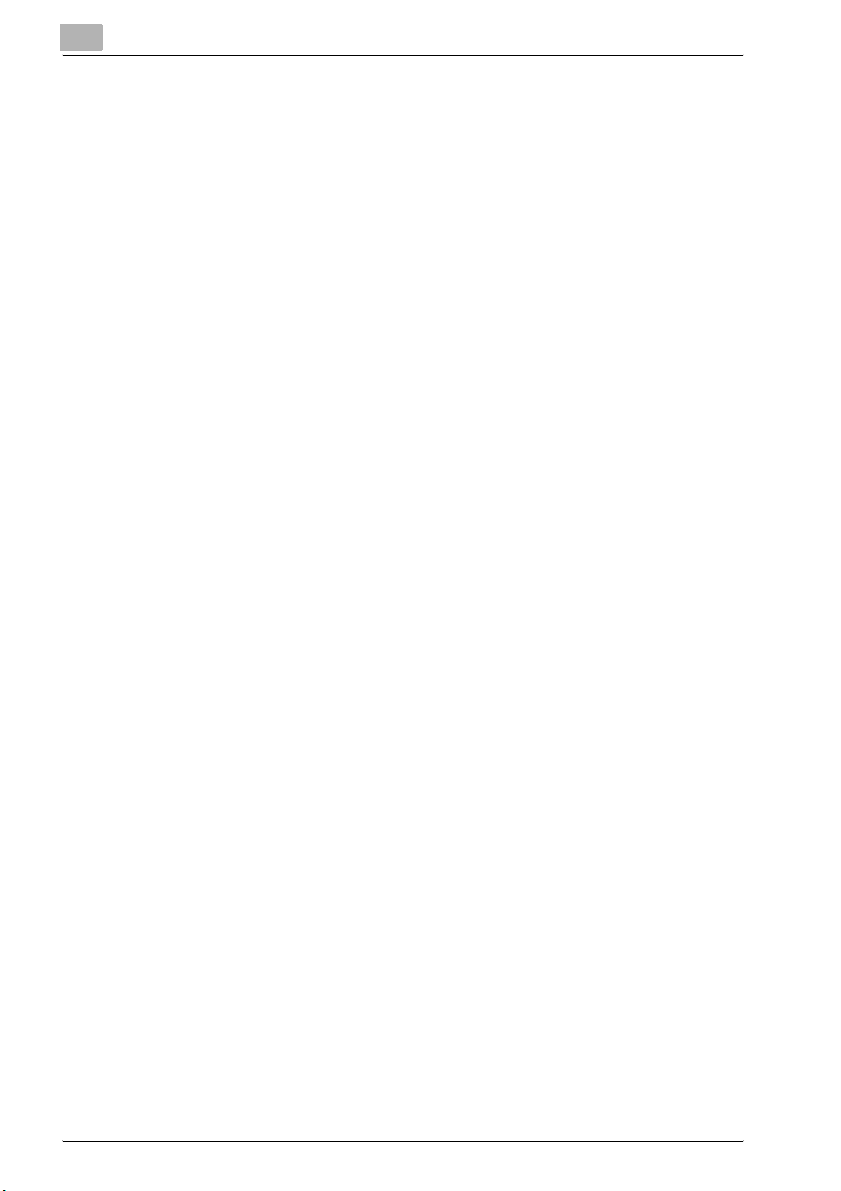
Installere skriverdriveren ved hjelp av
“Veiviser for skriverinstallasjon” i Windows Me/98 SE/98 ............4-12
Installere skriverdriveren på nytt ved hjelp av
“Veiviser for skriver-installasjon” ..................................................4-13
5 Konfigurere innstillinger for skriverdriveren
5.1 Vise egenskaper for skriverdriver og konfigurere
globale innstillinger ...........................................................................5-3
Vise innstillinger i Windows XP/Server 2003 ..................................5-3
Vise innstillinger i Windows 2000/NT 4.0/Me/98SE/98 ...................5-4
5.2 Felles funksjoner ...............................................................................5-5
OK ...................................................................................................5-5
Avbryt (Cancel) ................................................................................5-5
Bruk (Apply) ....................................................................................5-5
Hjelp (Help) .....................................................................................5-5
Hurtigvalgliste .................................................................................5-6
Lagre ...............................................................................................5-6
Slett .................................................................................................5-6
Sideoppsett/Maskin oppsett ..........................................................5-7
5.3 “Oppsett”-kategorien ........................................................................5-8
5.3.1 N-opp ..............................................................................................5-9
N-opp-liste ......................................................................................5-9
Kantlinje ..........................................................................................5-9
N-opp stil ......................................................................................5-10
5.3.2 Vannmerke ....................................................................................5-11
Vannmerkelisten ...........................................................................5-11
Kun første side ..............................................................................5-11
Rediger vannmerke .......................................................................5-11
Slik redigerer du et vannmerke .....................................................5-12
5.3.3 Papirkilde ......................................................................................5-14
Papirkildeliste ................................................................................5-14
Detaljer for papirkilde ....................................................................5-15
5.3.4 Utskriftsmedia ...............................................................................5-16
Utskriftsmedialiste ........................................................................5-16
5.3.5 Tosidig ..........................................................................................5-16
5.3.6 Definer sikkerhet for utskrift ..........................................................5-17
Låst jobb .......................................................................................5-17
Passord .........................................................................................5-17
Bruke Låst jobb .............................................................................5-17
Angi innstillinger med skriverdriveren ...........................................5-17
Skrive ut en låst jobb ....................................................................5-18
x-4 IC-205
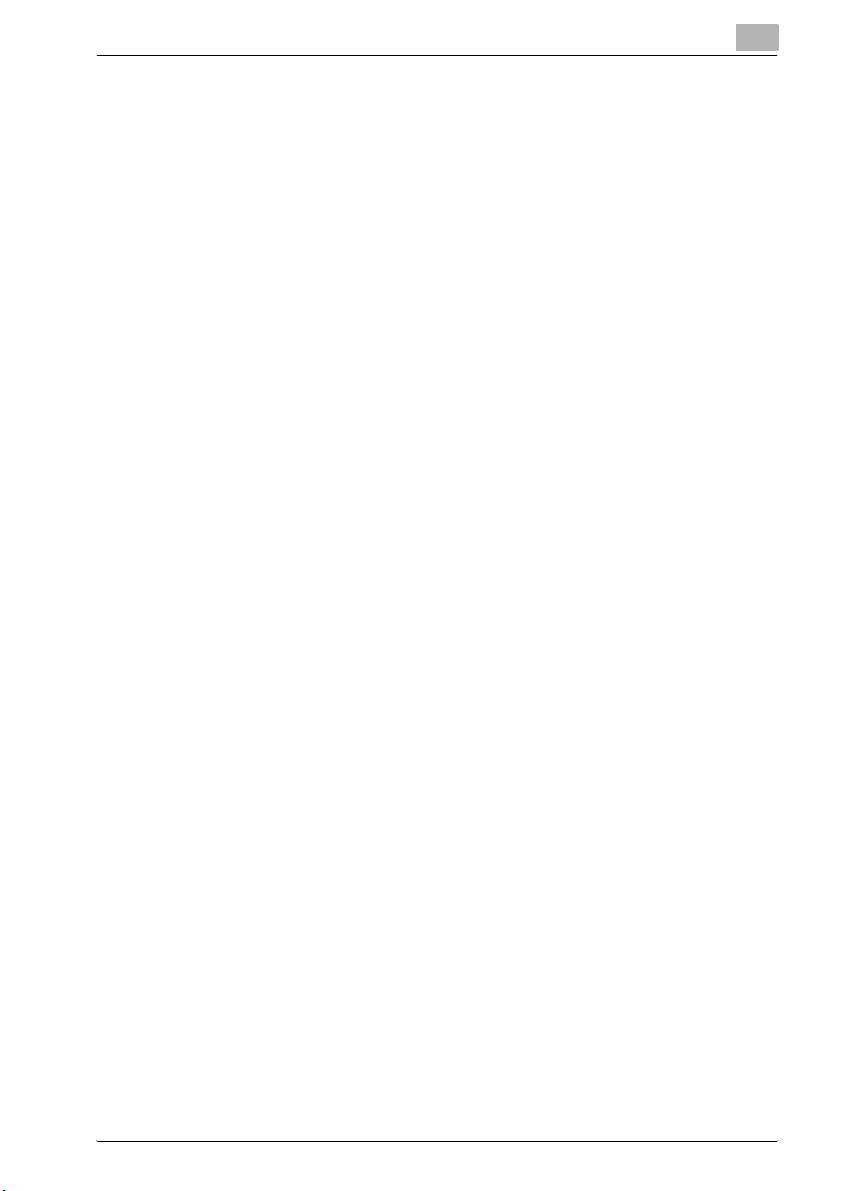
5.4 “Papir”-kategorien .......................................................................... 5-19
5.4.1 Original dokumentstørrelse .......................................................... 5-20
Liste over originale dokumentstørrelser ....................................... 5-20
Rediger egendefinert .................................................................... 5-20
5.4.2 Utskrift papirformat ...................................................................... 5-22
Tilpass til papir ............................................................................. 5-22
Listen Utskrift papirformat ........................................................... 5-22
Skalering ...................................................................................... 5-23
5.4.3 Kopier ........................................................................................... 5-23
5.4.4 Sorter ........................................................................................... 5-23
5.4.5 Orientation (Retning) .................................................................... 5-23
Rotasjon ....................................................................................... 5-23
5.5 “Kvalitet”-kategorien ...................................................................... 5-24
5.5.1 Justering ...................................................................................... 5-24
Kontrast ........................................................................................ 5-24
Klarhet .......................................................................................... 5-24
5.5.2 Oppløsning ................................................................................... 5-24
5.5.3 Tonersparing ................................................................................ 5-25
5.5.4 Gjengivelsesfunksjon ................................................................... 5-25
5.5.5 Skriftinnstilling .............................................................................. 5-25
5.6 “Tilleggsutstyr”-kategorien ........................................................... 5-26
5.6.1 Tilleggsutstyr ................................................................................ 5-26
5.7 “Om”-kategorien ............................................................................. 5-27
6 Kontrollpanelfunksjoner
6.1 Skriverfunksjoner ............................................................................. 6-3
Generell veiledning ......................................................................... 6-4
[Skriver]-indikator ........................................................................... 6-5
Starte utskriften .............................................................................. 6-5
Avbryte en utskriftsjobb ................................................................. 6-6
Bruk av matebrett .......................................................................... 6-8
Energisparemodus ......................................................................... 6-9
Skrive ut en rapport ....................................................................... 6-9
7 Bruke PageScope Web Connection
7.1 Ved bruk av PageScope Web Connection ..................................... 7-3
7.2 Hva er PageScope Web Connection? ............................................. 7-3
7.3 Systemkrav ........................................................................................ 7-5
IC-205 x-5
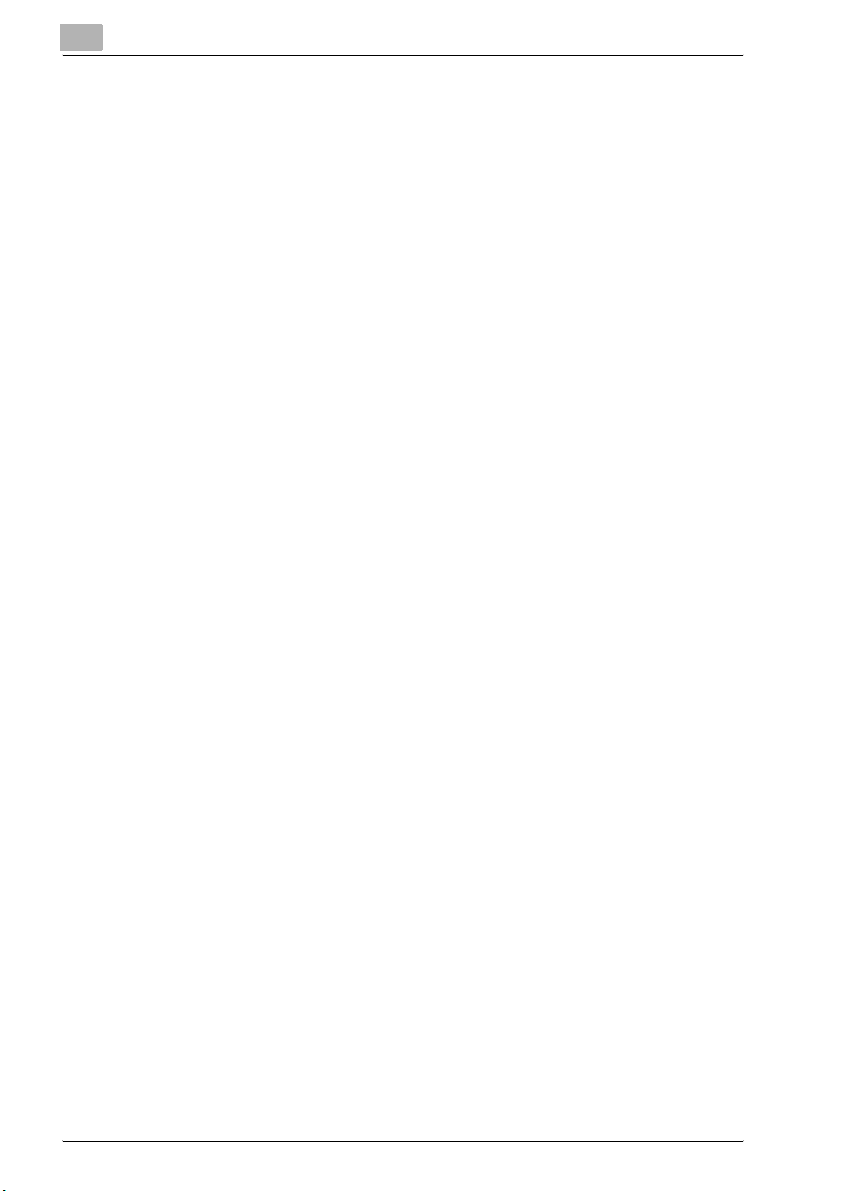
7.4 Åpne PageScope Web Connection ..................................................7-6
Slik åpner du PageScope Web Connection ...................................7-6
7.5 Bruke PageScope Web Connection ................................................7-7
7.6 Om skjermoppsettet .........................................................................7-7
7.7 Logge på som administrator ............................................................7-9
Logge på i administratormodis .......................................................7-9
7.8 Kontrollere/slette utskriftsjobber ..................................................7-10
Kontrollere en utskriftsjobb ...........................................................7-10
Slette en utskriftsjobb ...................................................................7-11
7.9 Nedlasting av filer ............................................................................7-12
Slik laster du ned filer ...................................................................7-12
7.10 Kontrollere/endre skriverinnstillinger ............................................7-13
Kontrollere skriverinnstillingene ....................................................7-13
Endre skriverinnstillinger ...............................................................7-15
7.11 Skrive ut en testside ........................................................................7-16
Slik skriver du ut en testside .........................................................7-16
7.12 Vise PCL-skriftlisten ........................................................................7-17
7.13 Nullstille nettverkskortet og bildekontrolleren .............................7-18
Slik nullstiller du nettverkskortet og bildekontrolleren ..................7-18
7.14 Initialisere nettverkskortet og bildekontrolleren ..........................7-19
Slik initialiserer du nettverkskortet og bildekontrolleren ...............7-19
8 Problemløsing
8.1 Kontrollere meldinger .......................................................................8-3
Slik sjekker du meldinger ................................................................8-3
8.2 Hovedmeldinger ................................................................................8-4
8.3 Feil og utskriftsdata ..........................................................................8-5
“MASKIN PROBLEMER”-feil ..........................................................8-5
Midlertidige feil ................................................................................8-5
9 Spesifikasjoner
x-6 IC-205
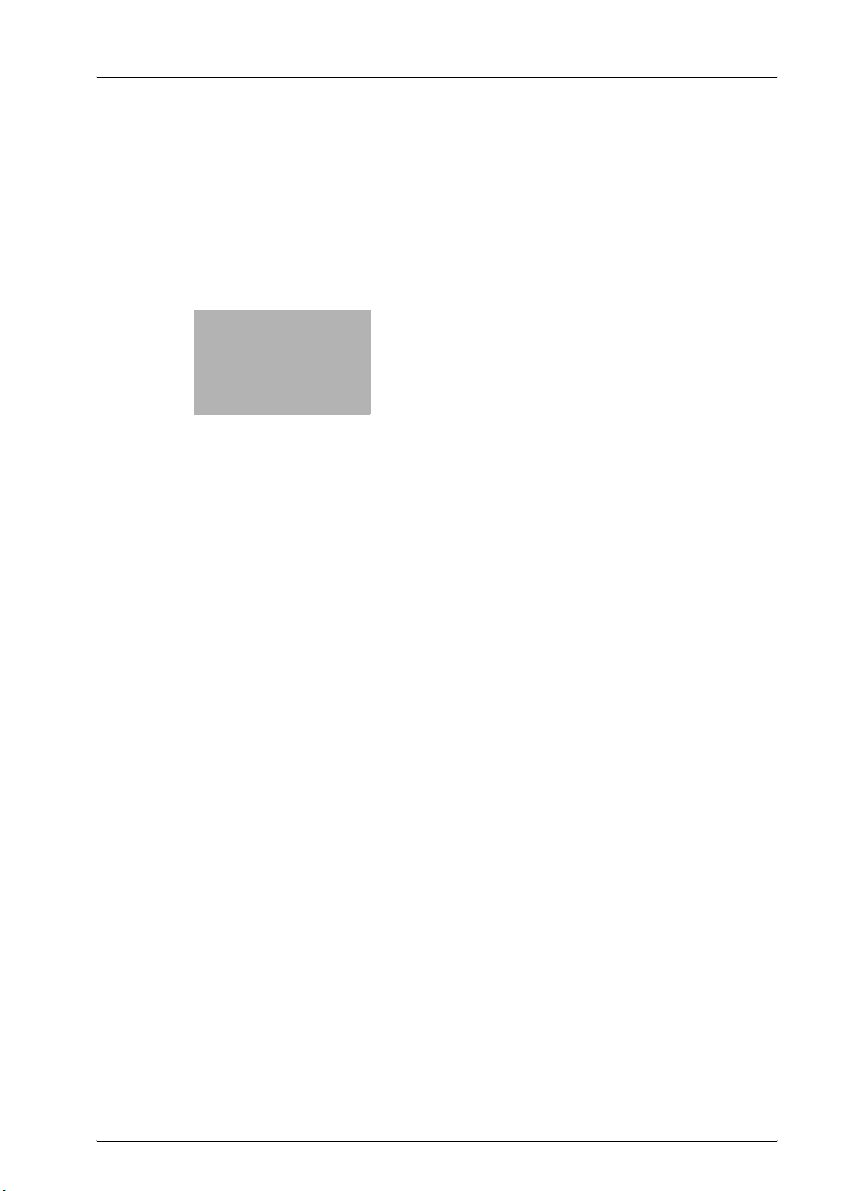
1
Velkommen
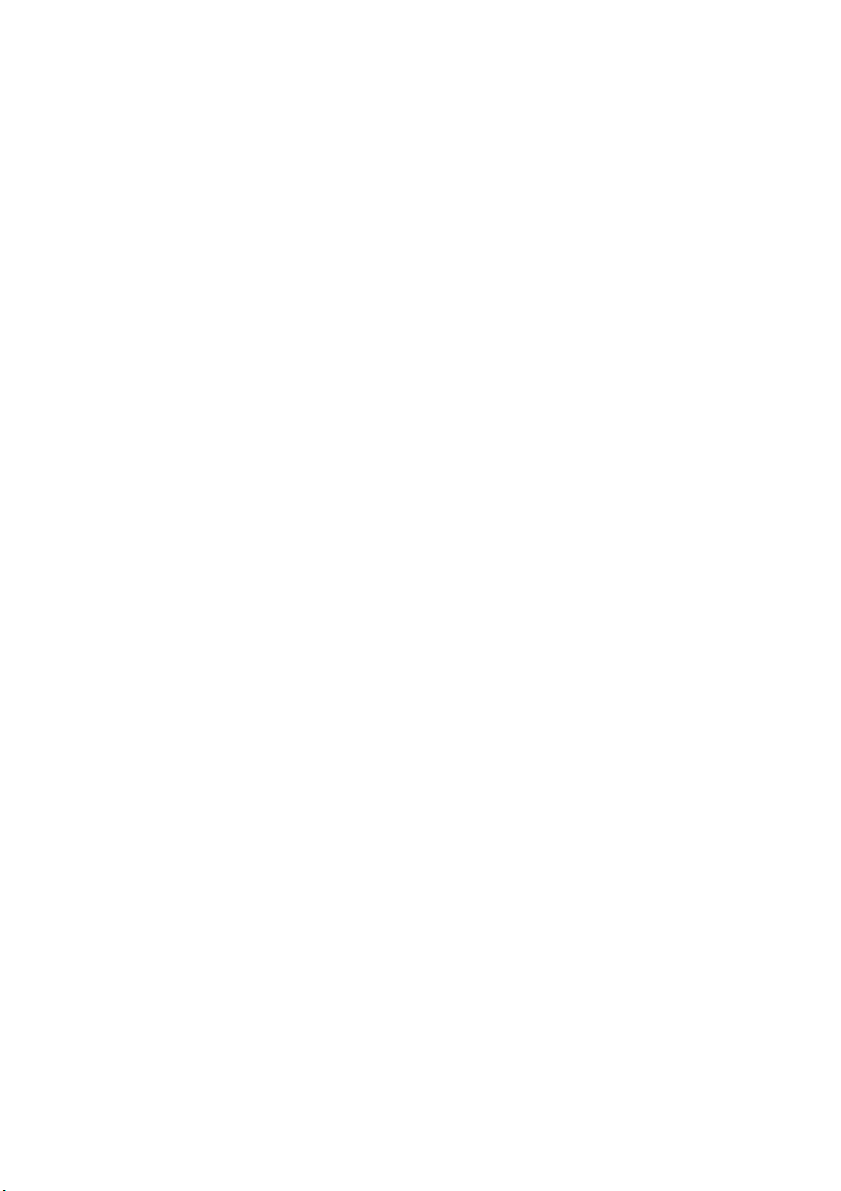
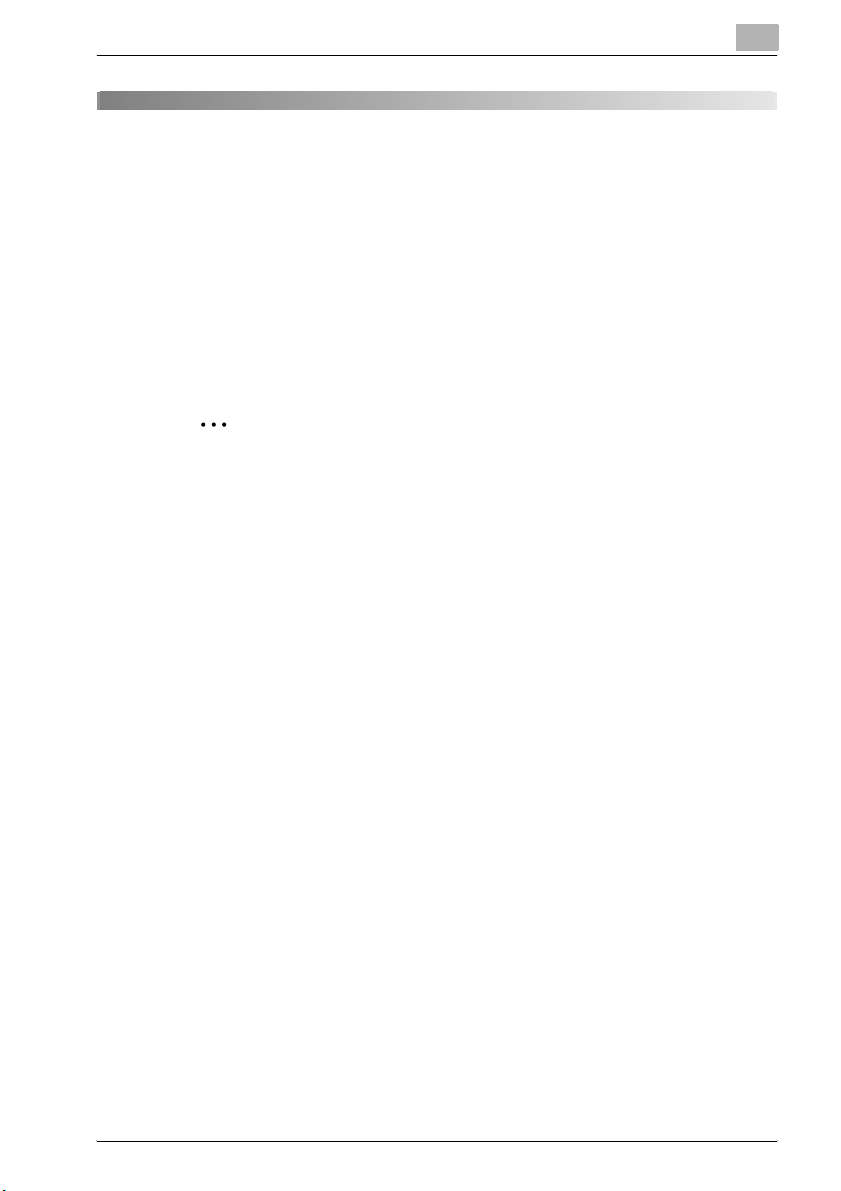
Velkommen
1 Velkommen
Denne bruksanvisningen gir informasjon om å installere og bruke maskinen
som en PCL-skriver.
Les disse instruksjonene nøye før du tar i bruk funksjonene.
Hvis du vil ha instruksjoner om hvordan du bruker selve maskinen samt
generelle sikkerhetsforholdsregler, kan du se i bruksanvisningen som fulgte
med maskinen.
Oppbevar bruksanvisningen og den vedlagte CD-ROM-en på et trygt sted.
2
Merk
Ingen deler av denne bruksanvisningen må kopieres eller reproduseres,
verken helt eller delvis, uten at tillatelse er gitt på forhånd.
Innholdet i denne bruksanvisningen kan bli endret uten forvarsel.
Ingen deler av denne bruksanvisningen må reproduseres eller modifiseres uten at tillatelse er gitt på forhånd.
1
Skjermbildene i denne bruksanvisningen kan være noe annerledes enn
de egentlige bildene på skjermen.
IC-205 1-3
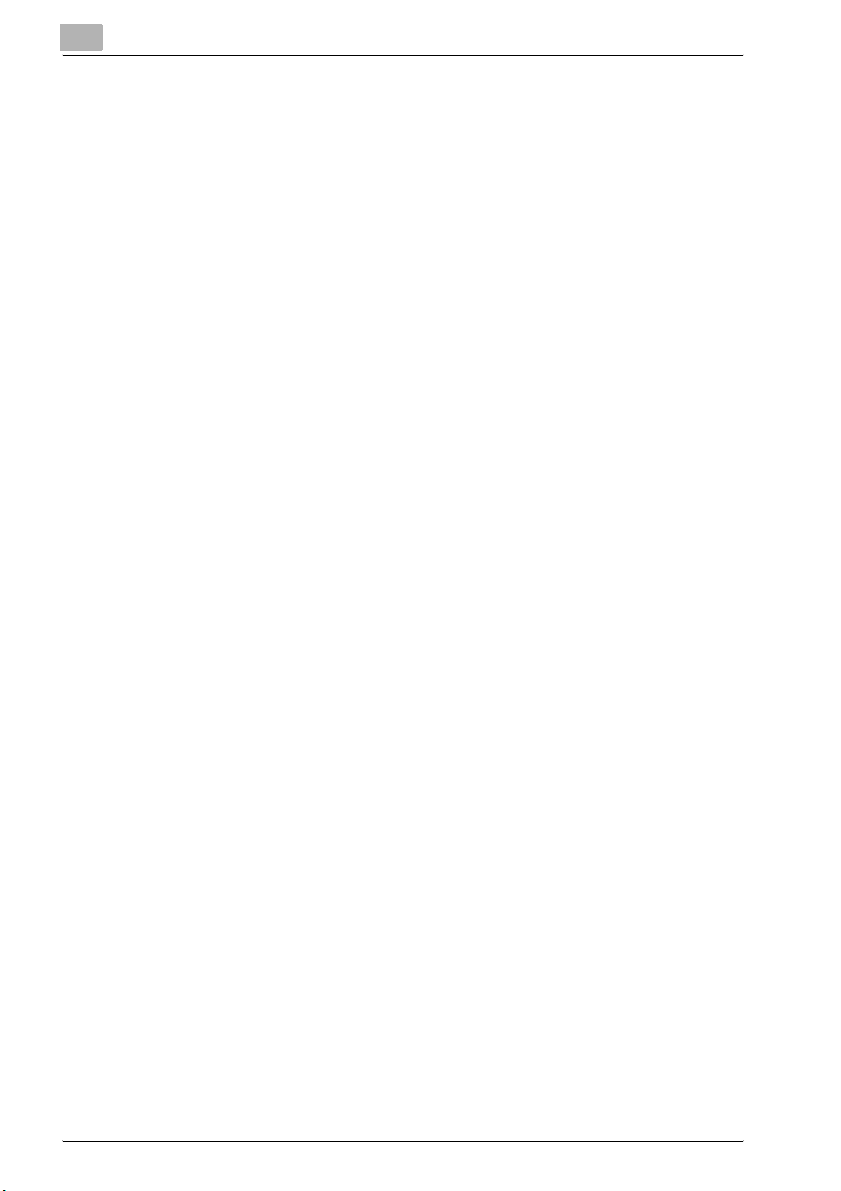
1
1.1 Varemerker
KONICA MINOLTA er et varemerke for KONICA MINOLTA HOLDINGS, INC.
PageScope er et varemerke for KONICA MINOLTA BUSINESS
TECHNOLOGIES, INC.
Ethernet er et varemerke for Xerox Corporation.
PCL er et registrert varemerke for Hewlett-Packard Company.
Microsoft, Windows og Windows NT er registrerte varemerker for Microsoft
Corporation.
Netscape Communications, Netscape Communications-logoen, Netscape
Navigator, Netscape Communicator og Netscape er varemerker for
Netscape Communications Corporation.
Alle andre produktnavn er varemerker eller registrerte varemerker for de
respektive eierne.
Copyright © 2005 KONICA MINOLTA BUSINESS TECHNOLOGIES, INC.
Med enerett.
Velkommen
1-4 IC-205
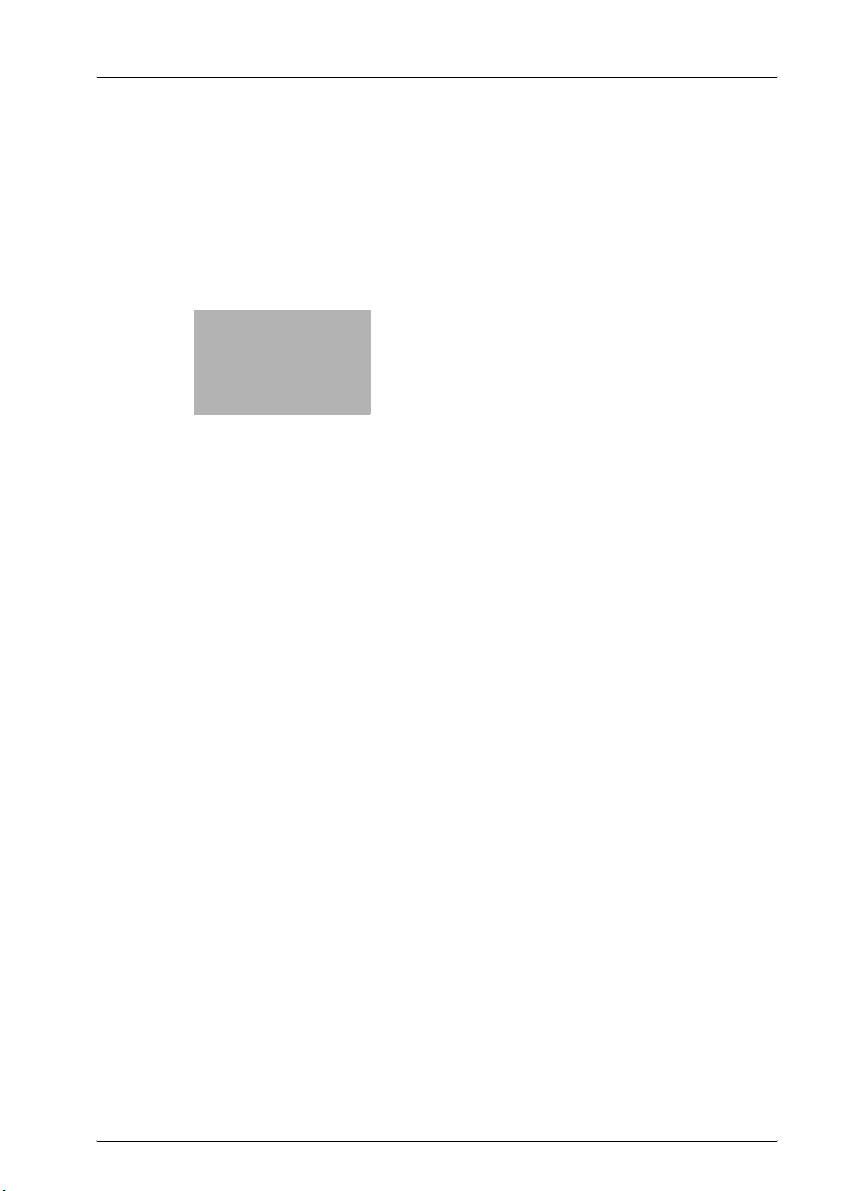
2
Gjøre klart
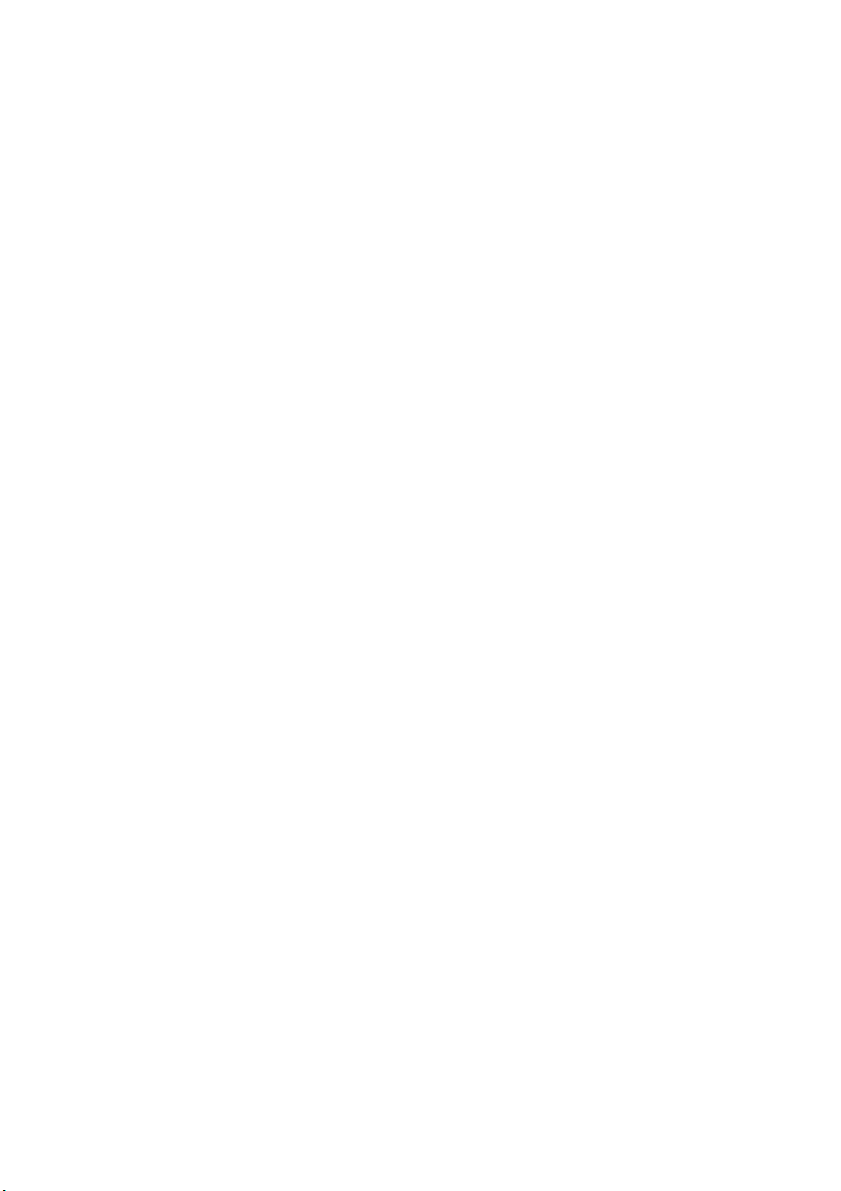
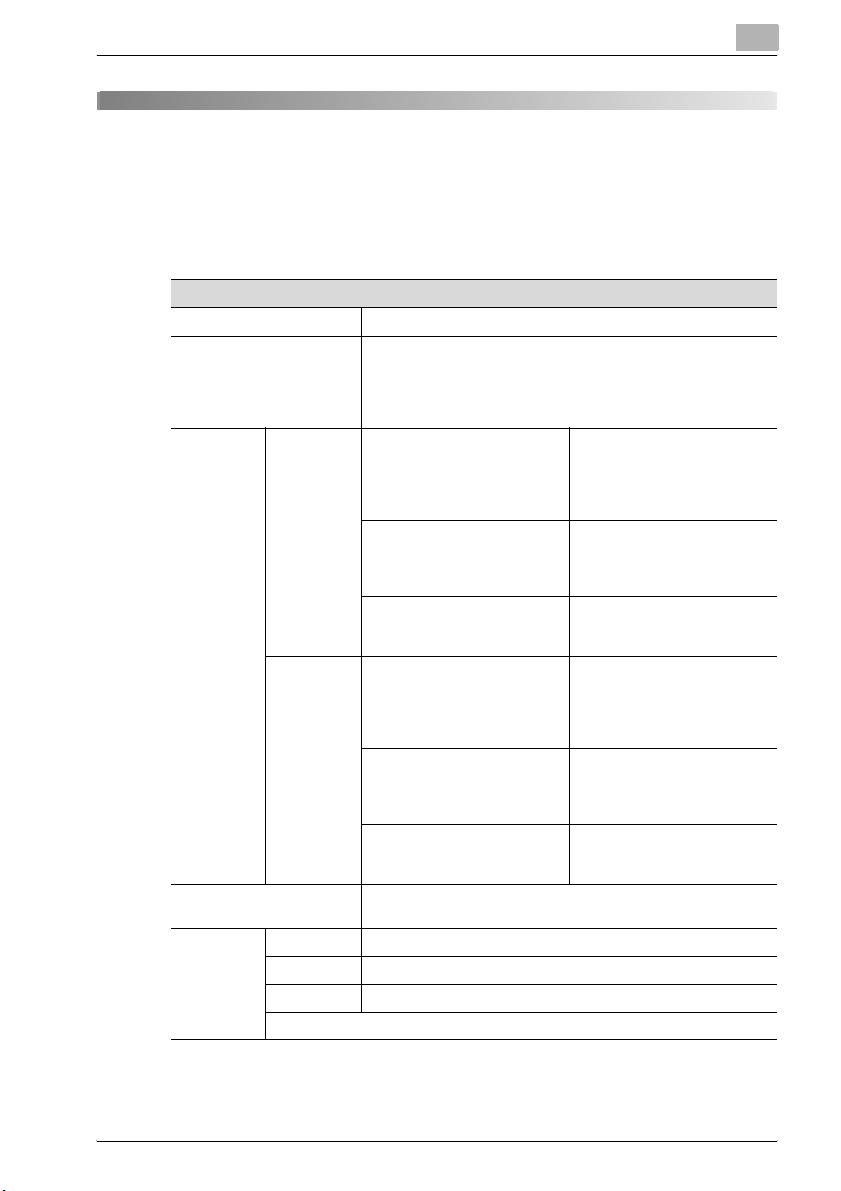
Gjøre klart
2 Gjøre klart
2.1 Systemkrav
Følgende driftsmiljø kreves for å kunne bruke skriverdriveren.
Systemkrav
Prosessor Intel Pentium 200 MHz
Operativsystem Windows Server 2003/Windows XP (SP2 eller nyere)/
Pek og
skriv ut*1
RAM 128 MB (Windows XP/Server 2003),
I/Ugrensesnitt
Domene Server:
Arbeidsgruppe
Parallell IEEE 1284 (kompatibel modus, ECP-modus, Nibble-modus)
USB*2 Portversjon 1.1
Nettverk*3 Ethernet 10Base-T/100Base-TX (TCP/IP, IPX/SPX)
CD-ROM-stasjon
Windows 2000 (SP4 eller nyere)/Windows NT 4.0 (SP6a eller
nyere)/Windows Me/Windows 98 SE/Windows 98/Windows
Terminal Server (Windows NT 4.0 Terminal Server Edition/
Windows 2000 Server/Windows Server 2003)
Windows Server 2003
Server:
Windows 2000 Server
Server:
Windows NT 4.0 Server
Server:
Windows XP
Server:
Windows 2000 Professional
Server:
Windows NT 4.0 Workstation
64 MB (Windows 2000/NT 4.0/Me/98 SE/98)
Klient:
Windows XP,
Windows 2000 Professional,
Windows NT 4.0 Workstation,
Windows 98 (SE), Windows Me
Klient:
Windows 2000 Professional,
Windows NT 4.0 Workstation,
Windows 98 (SE), Windows Me
Klient:
Windows NT 4.0 Workstation,
Windows 98 (SE), Windows Me
Klient:
Windows XP,
Windows 2000 Professional,
Windows NT 4.0 Workstation,
Windows 98 (SE), Windows Me
Klient:
Windows 2000 Professional,
Windows NT 4.0 Workstation,
Windows 98 (SE), Windows Me
Klient:
Windows NT 4.0 Workstation,
Windows 98 (SE), Windows Me
2
IC-205 2-3
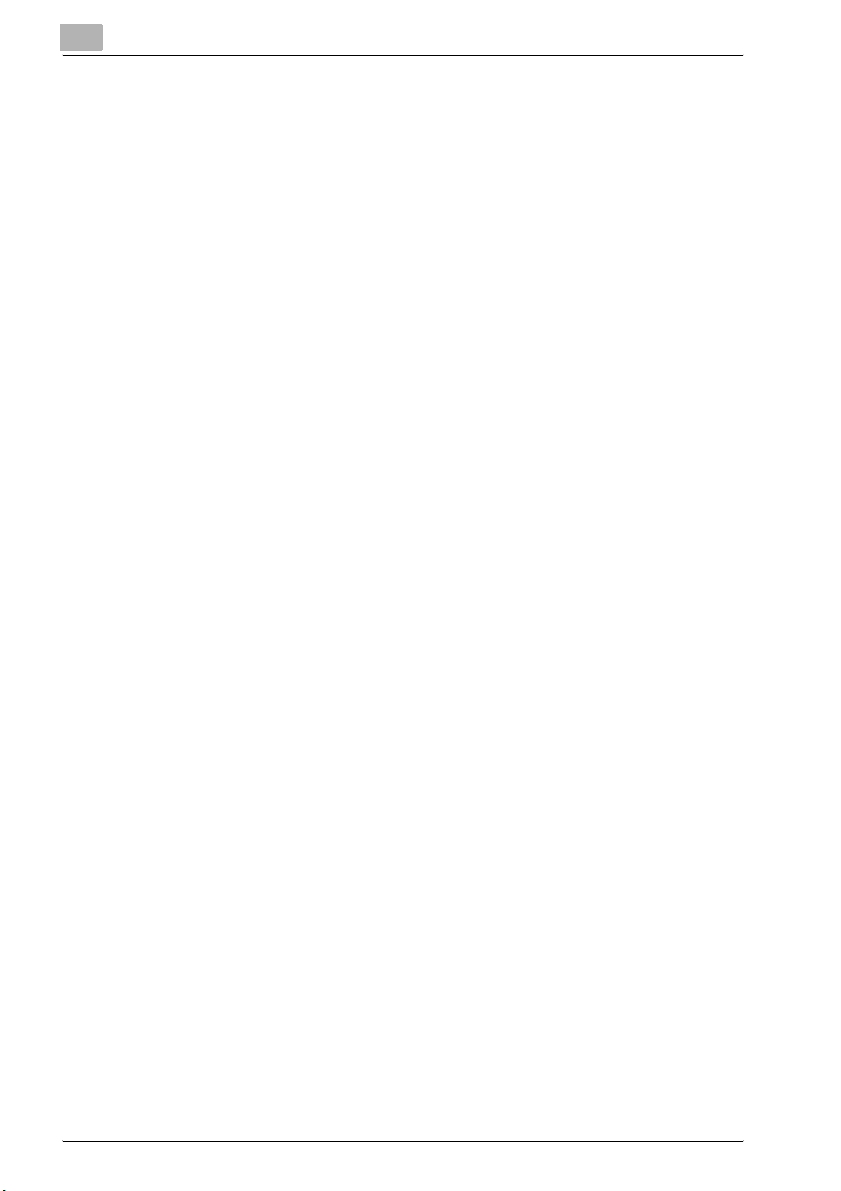
2
Gjøre klart
*1 Pek og skriv ut kan utføres med skrivere som deles av Windows-servere og klienter. Kli-
enter får driverinnstillinger fra serveren, for eksempel enhetsinnstillinger, vannmerke og
hurtiginnstillingsoppsett, og kan ikke endre serverinnstillingene hvis brukeren ikke har administratortilgang til serveren.
*2 Støttes av Windows Server 2003, Windows XP, Windows 2000, Windows Me og
Windows 98 SE.
*3 Nettverksporten kan brukes hvis nettverkskortet (tilleggsutstyr) er installert. Hvis du vil ha
mer informasjon, kan du lese bruksanvisningen for nettverkskortet (NC-502).
2-4 IC-205
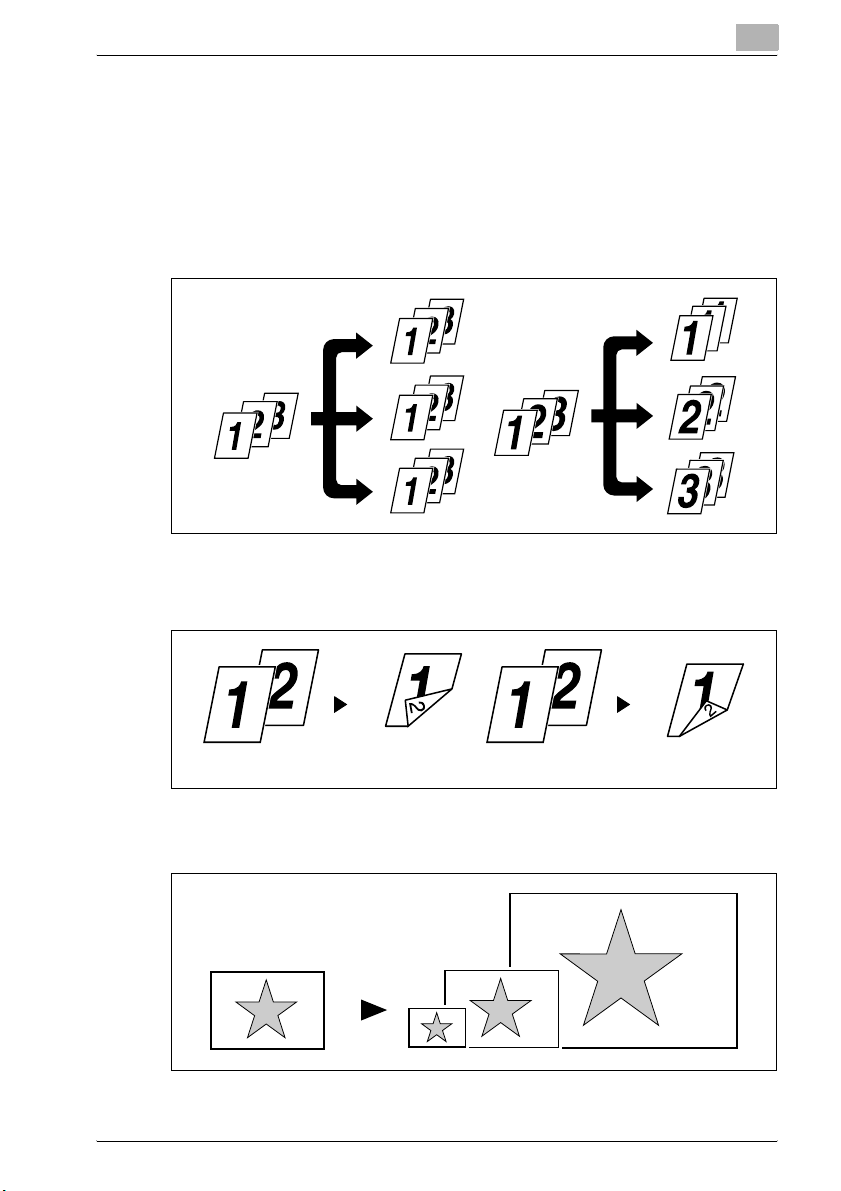
Gjøre klart
2.2 Funksjoner i bildekontroller IC-205
Ulike utskriftsfunksjoner
Følgende forskjellige utskriftsfunksjoner finnes:
- Skriver ut mange kopier på en gang. Utskrevne sider kan dessuten sorteres i komplette sett, med én kopi av hver side, eller i grupper der hver
gruppe inneholder en kopi av den samme siden.
- Skriver ut to sider (tosidig) på ett enkelt ark.
Denne funksjonen støttes ikke i 162.
2
Venstreinnbinding Toppinnbinding
- Skriver ut et forstørret eller forminsket bilde av originalen.
IC-205 2-5
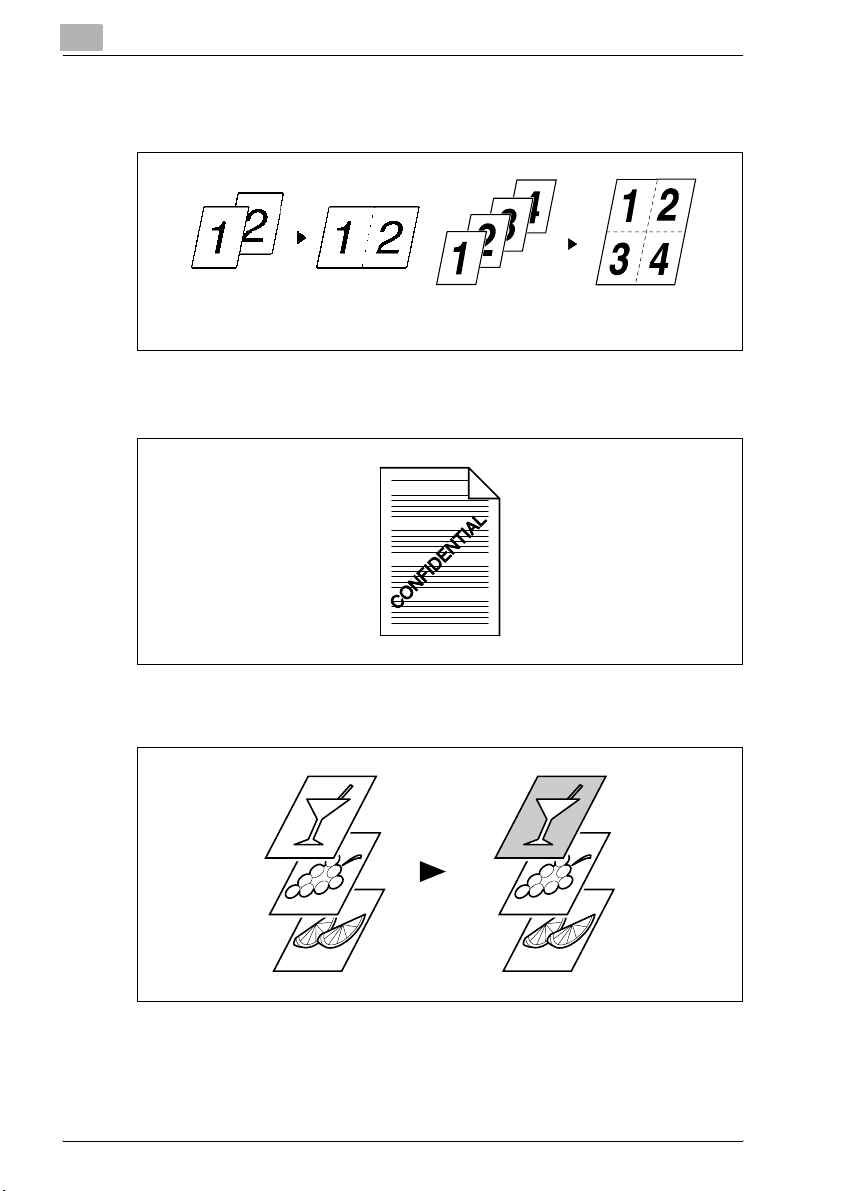
2
Gjøre klart
- Skriver ut to eller fire sider av originalen på ett ark.
Opptil 16 sider kan skrives ut på ett ark.
Når to sider skrives ut
på én side
- Skriver ut tekst i bakgrunnen.
- Skriver kun ut forsiden på en annen type papir (f.eks. farget papir).
Når fire sider skrives ut
på én side
2-6 IC-205
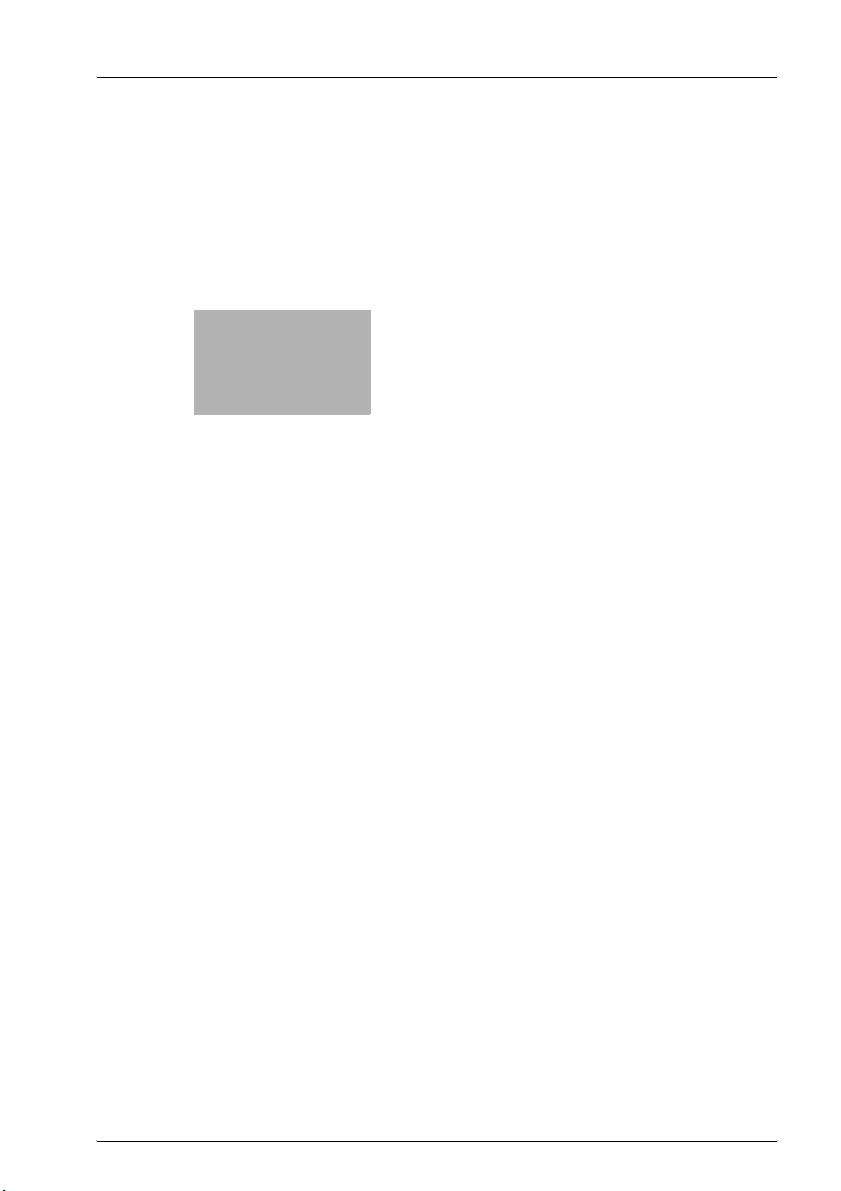
3
Koble til en datamaskin
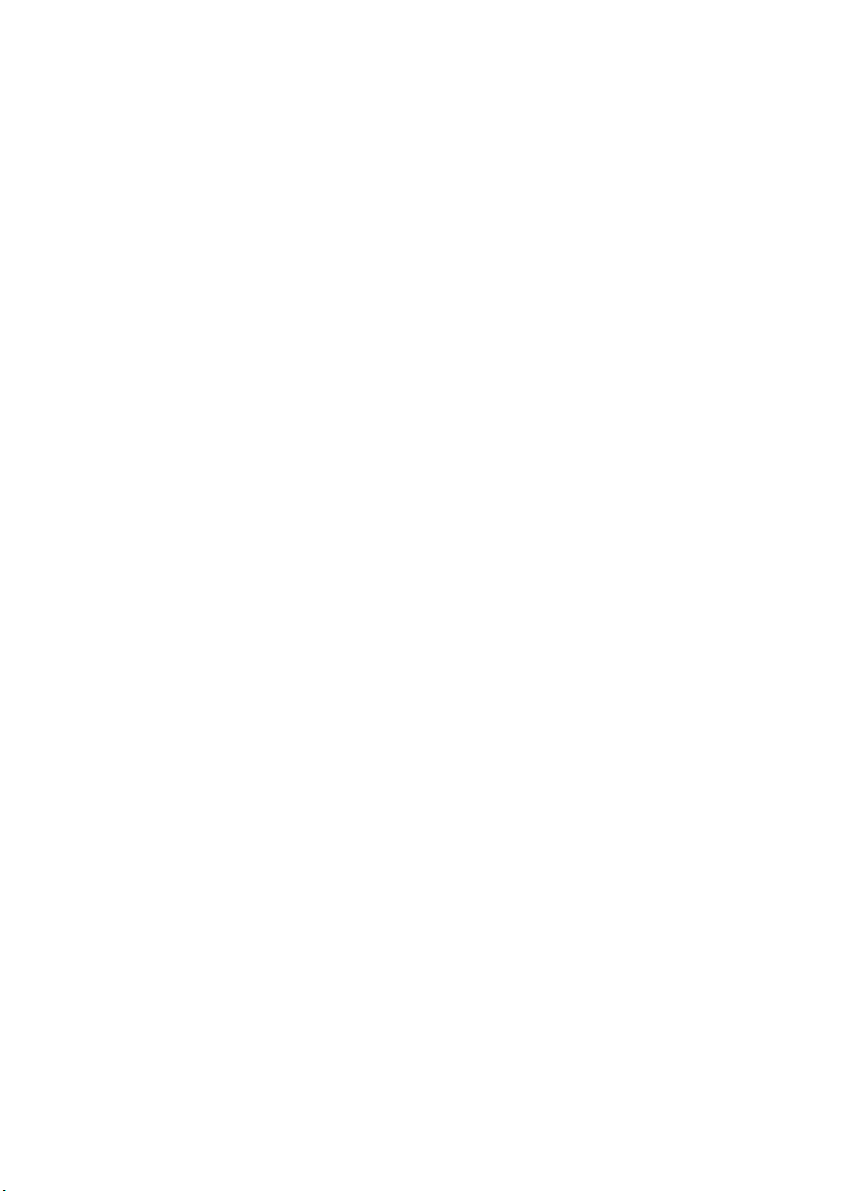
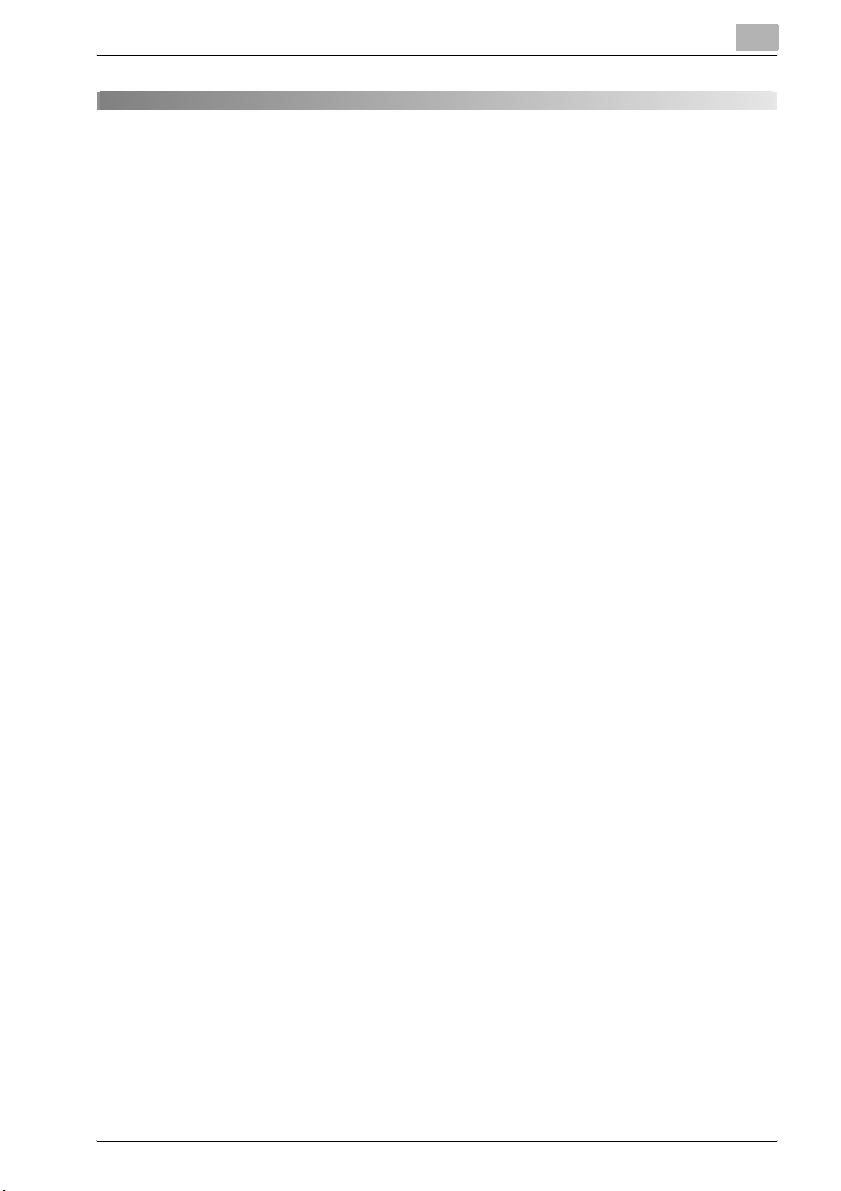
Koble til en datamaskin
3 Koble til en datamaskin
3.1 Tilkoblingstyper
Det fins to forskjellige metoder for å koble maskinen til en datamaskin.
Parallellporttilkobling
Bruk denne tilkoblingen hvis du vil koble maskinen direkte til datamaskinens
parallellport. Se “Parallellporttilkobling” på side 3-4.
USB-porttilkobling
Bruk denne tilkoblingen hvis du vil koble maskinen direkte til datamaskinens
USB-port. Se “USB-porttilkobling” på side 3-5.
Nettverkstilkobling
Hvis du skal bruke maskinen som en nettverksskriver, må nettverkskortet
NC-502 være installert.
Hvis du vil ha mer informasjon om hvordan du kobler maskinen til et nettverk,
kan du lese bruksanvisningen for nettverkskortet (NC-502).
3
IC-205 3-3
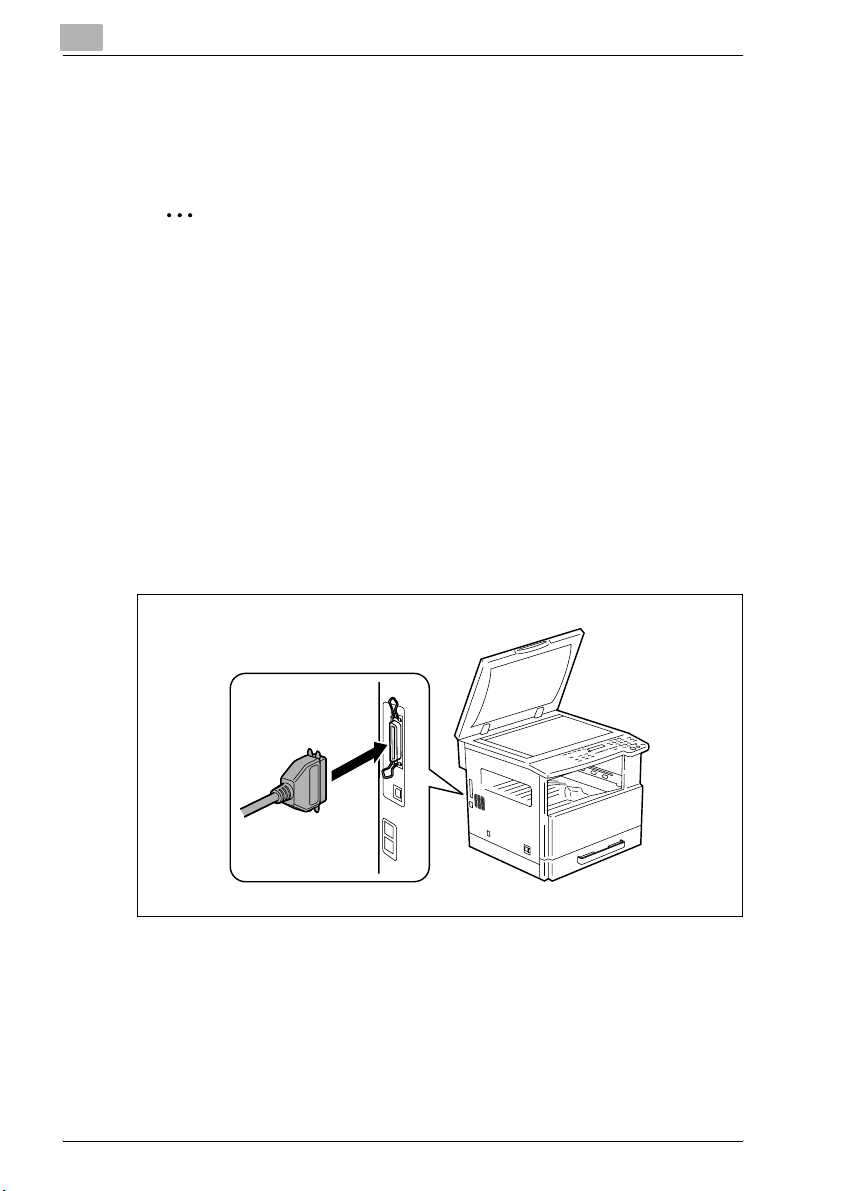
3
3.2 Parallellporttilkobling
Bruk parallellkabelen til å koble parallellporten på maskinen til parallellporten
på datamaskinen.
2
Påminnelse
Husk å bruke en skjermet parallellkabel. Bruk av kabel uten skjerming kan
føre til radiointerferens.
Parallellporten er kompatibel med IEEE1284-standarder type B.
Koble maskinen til parallellporten på datamaskinen
1 Slå av både maskinen og datamaskinen.
2 Koble den ene enden av parallellkabelen til parallellporten (skriverpor-
ten) på datamaskinen.
3 Koble den andre enden av kabelen til parallellporten på venstre side av
maskinen. Sikre grensesnittkabelkontaktene ved hjelp av de to klemmene.
Koble til en datamaskin
Maskinen er nå koblet til datamaskinen.
3-4 IC-205
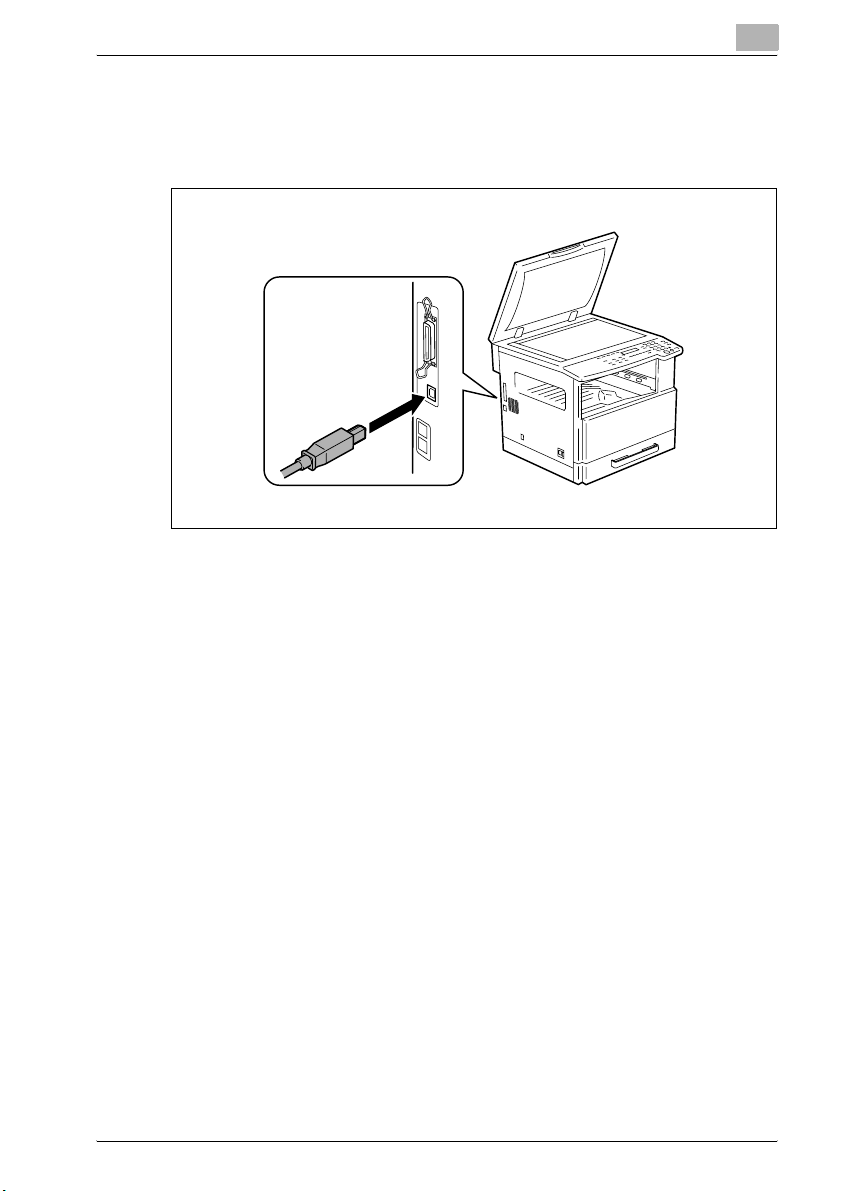
Koble til en datamaskin
3.3 USB-porttilkobling
Bruk USB-kabelen (type B) til å koble maskinens USB-port til USB-porten på
datamaskinen.
3
IC-205 3-5
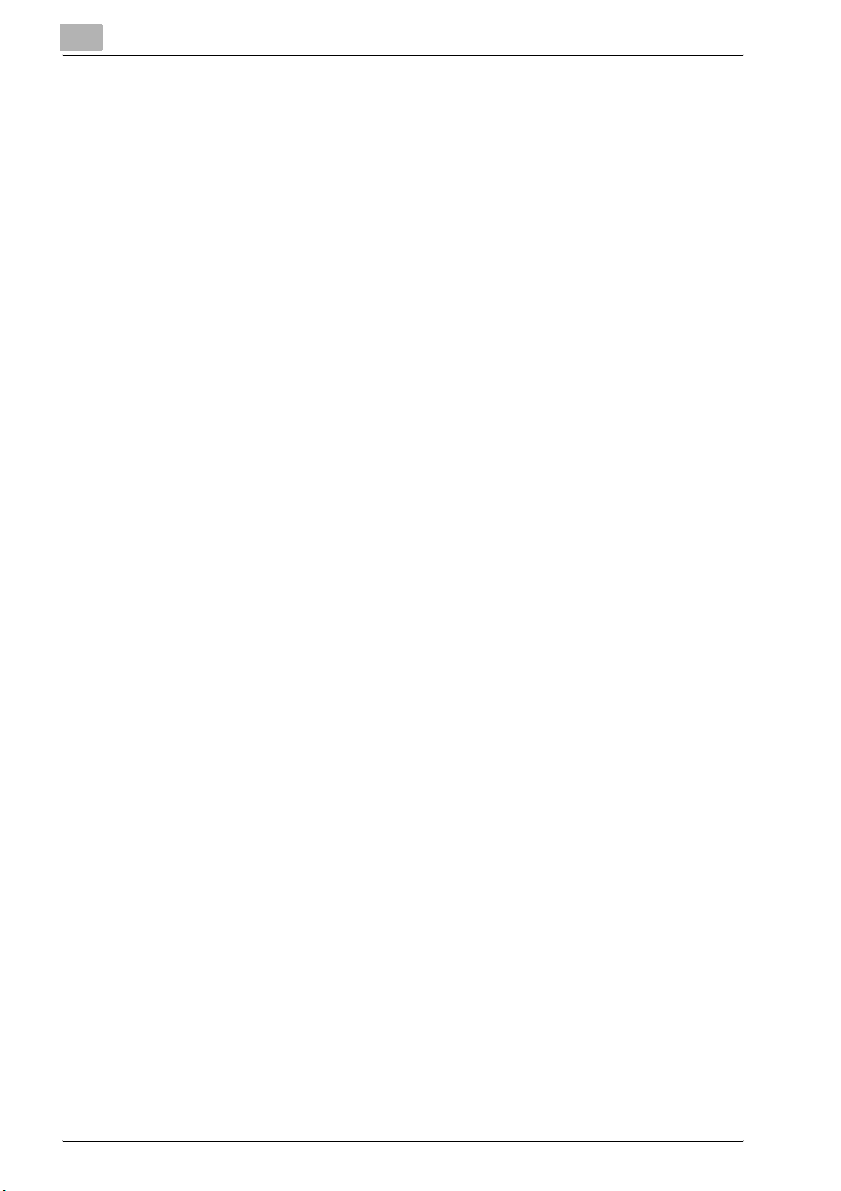
3
Koble til en datamaskin
3-6 IC-205
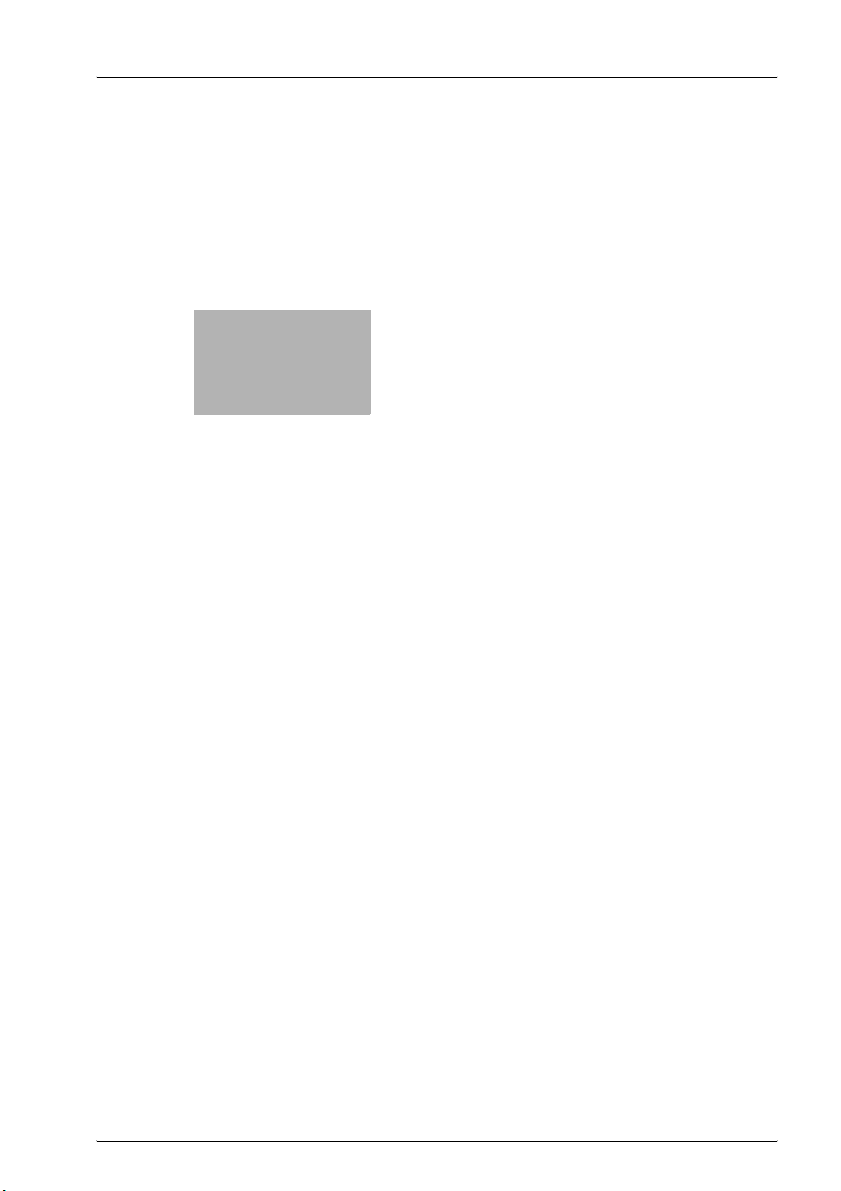
4
Installere skriverdriveren
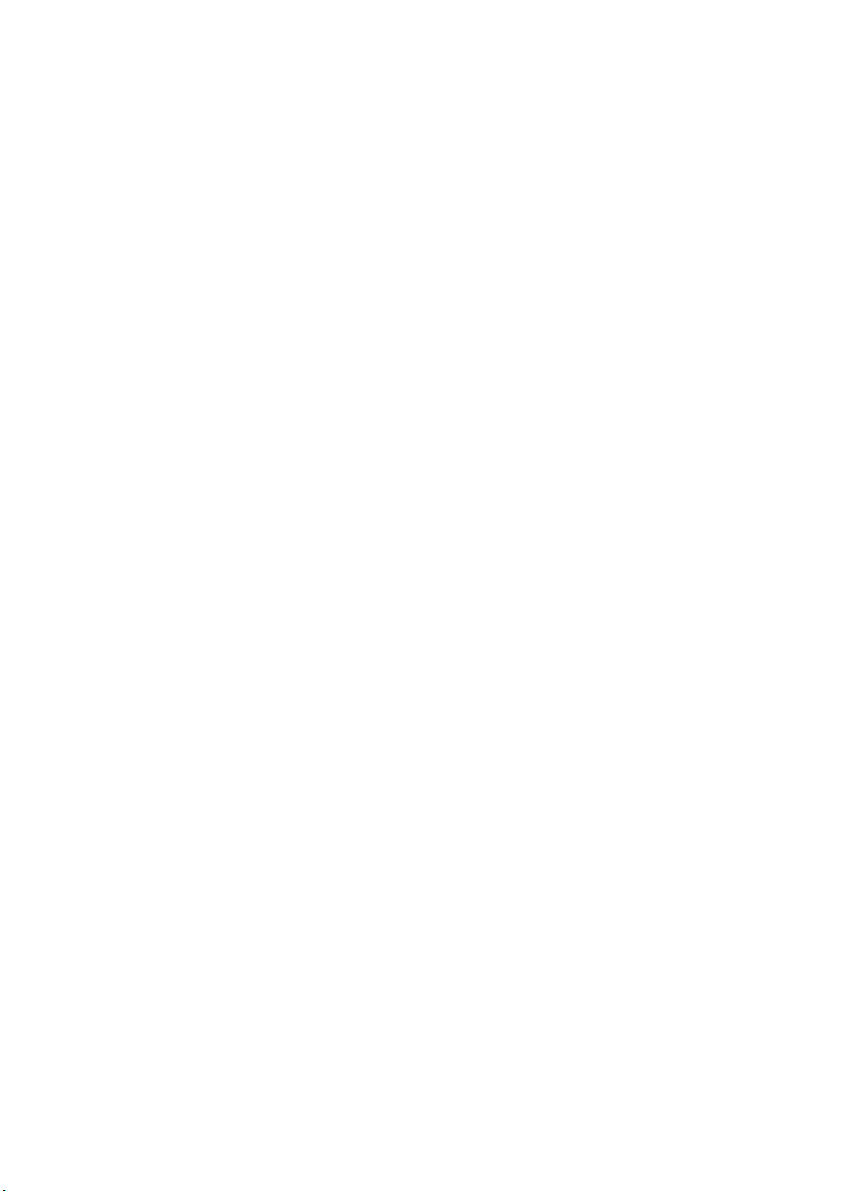
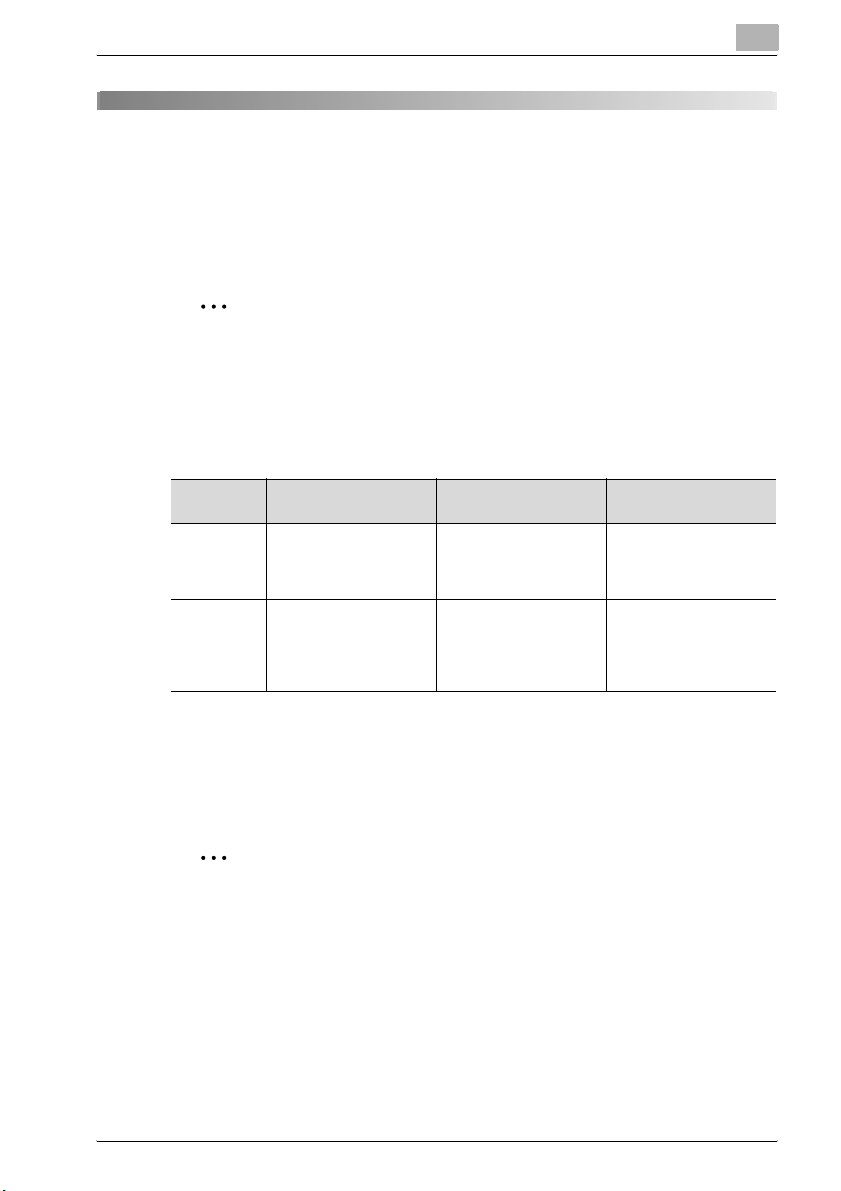
Installere skriverdriveren
4 Installere skriverdriveren
Dette avsnittet beskriver prosedyren for installering av skriverdriveren. Skriverdriveren kan installeres på to måter: Enten ved hjelp av “Plug and Play”
eller ved hjelp av “Veiviser for skriver”.
2
Merk
Hvis maskinen skal kobles til en USB-port, må du installere skriveren ved
å bruke Plug and Play.
Hvis maskinen skal kobles til en parallellport, må du installere skriveren
ved å bruke Veiviser for skriver.
4
Tilkoblingsmetode
USB-porttilkobling
Parallellporttilkobling
Kompatible
operativsystemer
Windows XP, Windows
Server 2003, Windows
2000, Windows Me og
Windows 98 SE
Windows XP, Windows
Server 2003, Windows
2000, Windows NT 4.0,
Windows Me, Windows
98 SE og Windows 98
Installere skriverdriver Følg denne
Installere ved hjelp av
Plug and Play.
Installere ved hjelp av
Veiviser for skriver.
prosedyren:
“Installere TWAIN-driver/
skriverdriver ved hjelp av
“Plug and Play”” på
side 4-5
“Installere skriverdriveren ved hjelp av “Veiviser
for skriver”” på side 4-10
Hvis du skal ha nettverksutskrifter, bruker du “Veiviser for skriver” for å installere skriverdriveren. Under installasjonen velger du “LPT1” som skriverport.
Du finner mer informasjon om innstillingene til nettverkstilkobling i bruksanvisningen for nettverkskortet.
2
Merk
Hvis du vil bruke IPP-utskrift (nettverk), må du angi innstillingene for
IPP-utskrift når skriverdriveren installeres. Hvis du vil ha ytterligere informasjon om hvordan du angir innstillinger for IPP-utskrifter, se bruksanvisningen som følger med nettverkskortet.
Hvis bildekontrolleren brukes i Windows 98, Windows 98 SE eller
Windows Me, kan ikke hjelpeprogrammet Network Setup brukes.
IC-205 4-3
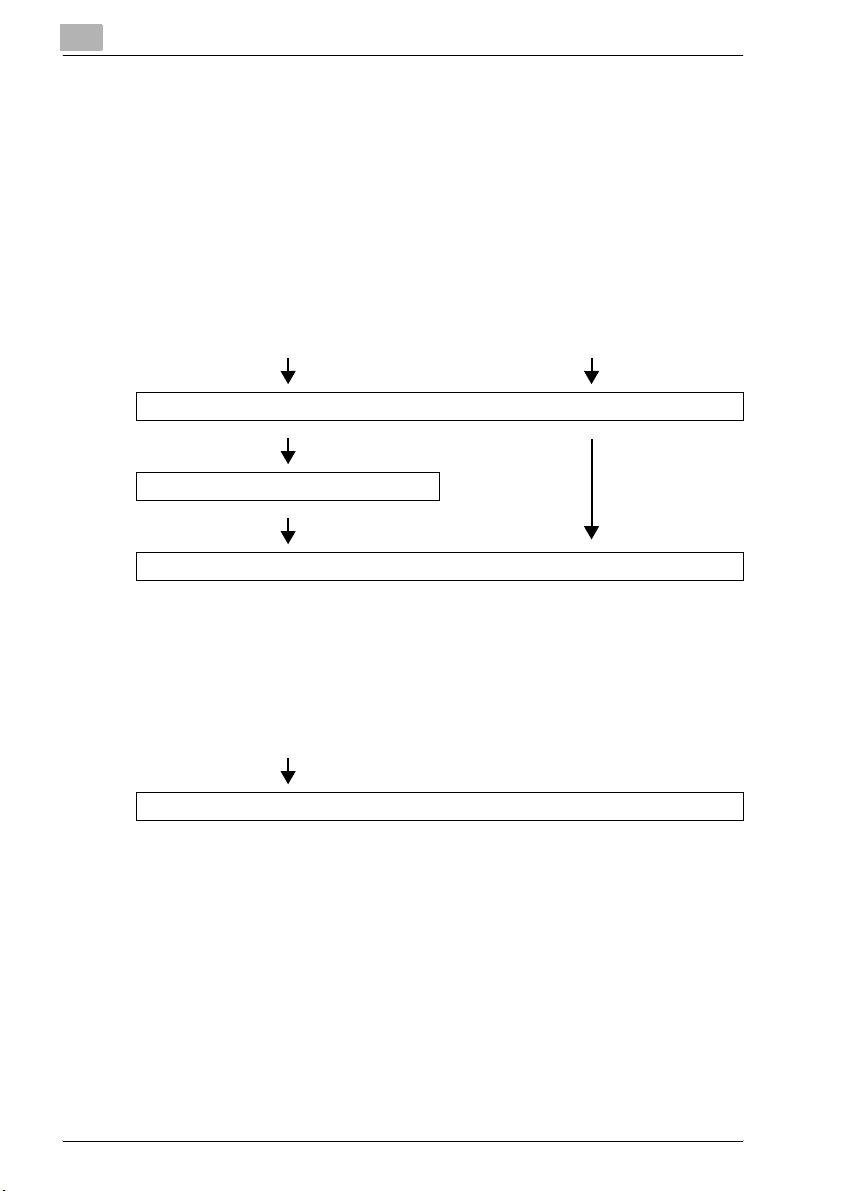
4
Installere skriverdriveren
4.1 Oversikt over installasjon av skriverdriver
Skriverdriveren installeres i samsvar med følgende fremgangsmåte.
Installere ved hjelp av Plug and Play
Når du installerer skriverdriveren ved hjelp av Plug and Play, er installeringsprosedyren forskjellig i andre operativsystemer enn Windows Me og
Windows 98 SE.
Med Windows Me og 98 SE Andre operativsystemer enn Windows Me og
Installer TWAIN-driveren.
Installer støttedriveren for USB-utskrift.
Installer skriverdriveren.
98 SE
Installere ved hjelp av Veiviser for skriver
Når du installerer skriverdriveren ved hjelp av Veiviser for skriver, er installasjonsprosedyren den samme for alle operativsystemene.
Alle operativsystemer
Installer skriverdriveren.
4-4 IC-205
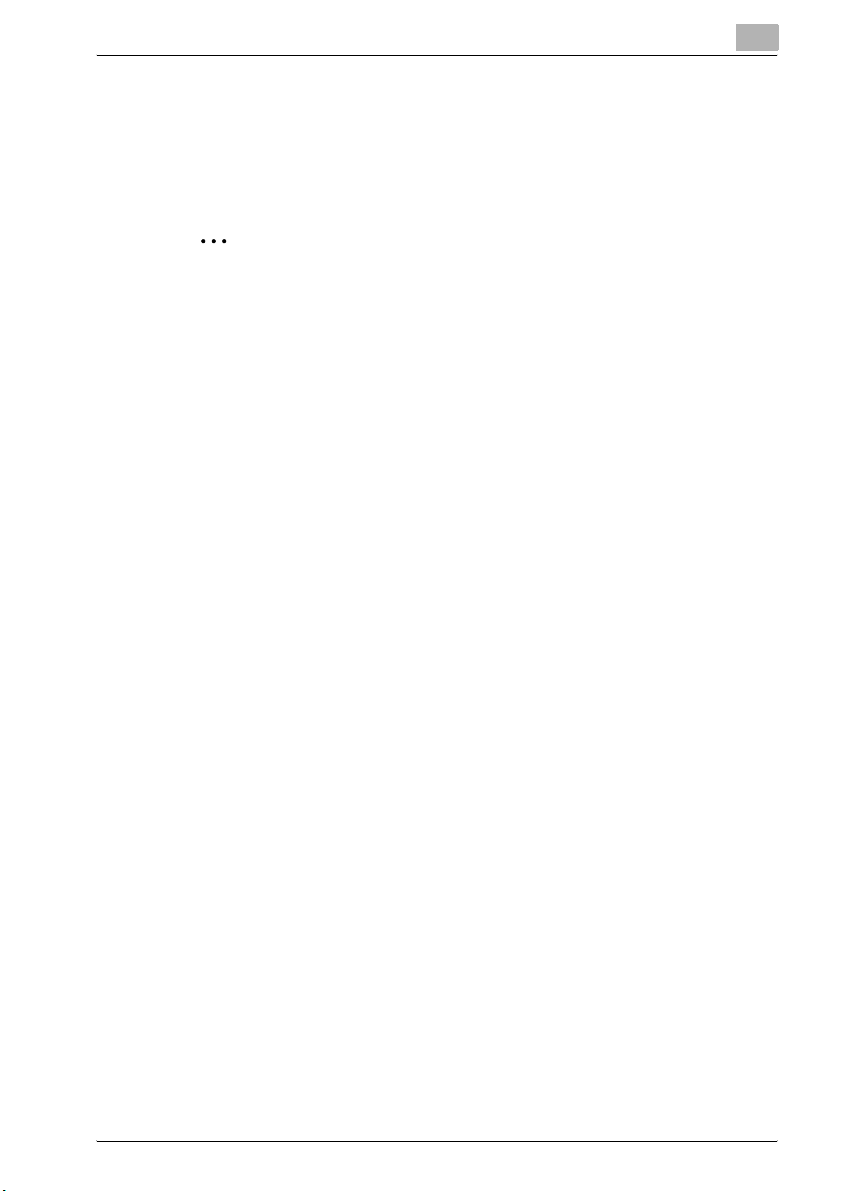
Installere skriverdriveren
4.2 Installere TWAIN-driver/skriverdriver ved hjelp av “Plug and Play”
Det er ikke mulig å installere ved hjelp av “Plug and Play” på Windows 98 og
NT 4.0. Les prosedyren for bruk av “Veiviser for skriver”.
2
Merk
Hvis du installerer skriverdriveren ved hjelp av Plug and Play, installeres
først TWAIN-driveren, og deretter installeres skriverdriveren. Denne
bruksanvisningen beskriver først installasjonene av TWAIN-driveren,
og deretter installasjonen av skriverdriveren.
Installere TWAIN-driver/skriverdriver ved hjelp av “Plug and Play” i Windows XP/Server 2003
1 Sett inn CD-ROM-en i CD-ROM-stasjonen på datamaskinen mens
Windows kjører.
2 Slå på maskinen.
3 Når maskinen er klar, kobler du til datamaskinen med USB-kabelen.
Dialogboksen “Veiviser for funnet maskinvare” vises. Først installerer
du TWAIN-driveren.
Når du bruker Windows XP (SP2) velger du å ikke tilkoble i dialogboksen “Veiviser for funnet maskinvare”, og klikker deretter på [Neste].
4
4 Velg Installere fra en liste eller en bestemt plassering (avansert), og
klikk deretter på [Neste].
5 Velg Inkluder denne plasseringen i søket: under Søk etter den bes-
te driveren på disse plasseringene., og klikk deretter på
[Bla gjennom].
6 Bla til “Driver\(språk)\2k_XP” på CD-ROMen, og klikk deretter på [OK].
Velg ønsket språk. Dersom du ønsker engelsk, blar du til:
Driver\English\2k_XP
7 Klikk på [Neste].
Dialogboksen “Fullfører veiviseren for funnet maskinvare” vises.
IC-205 4-5
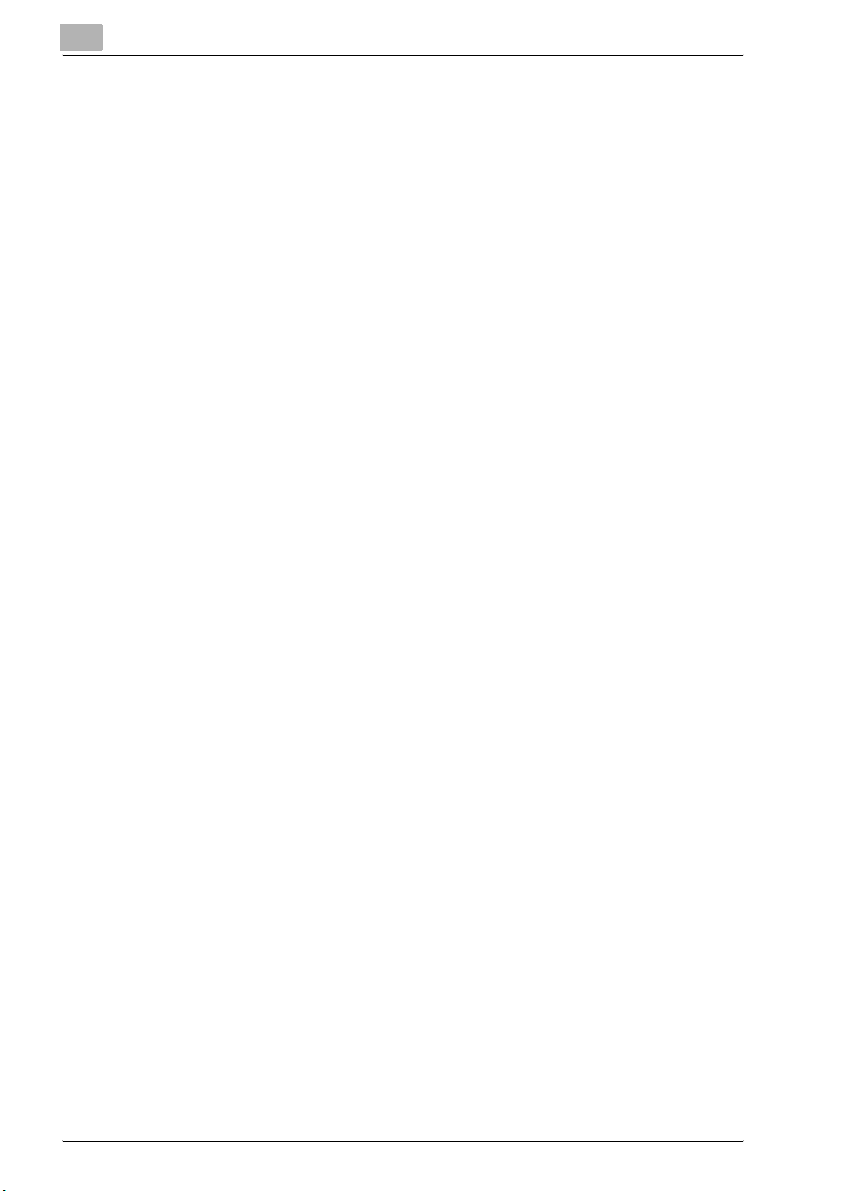
4
Installere skriverdriveren
8 Klikk på [Fullfør].
TWAIN-driveren er nå installert. Dialogboksen “Veiviser for funnet maskinvare” vises igjen. Så installerer du skriverdriveren.
9 Gjenta trinn 4 til 8 for å installere skriverdriveren.
4-6 IC-205
